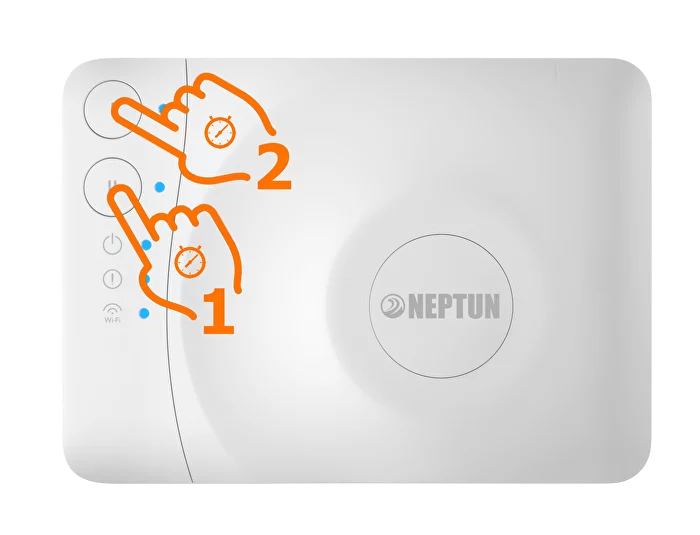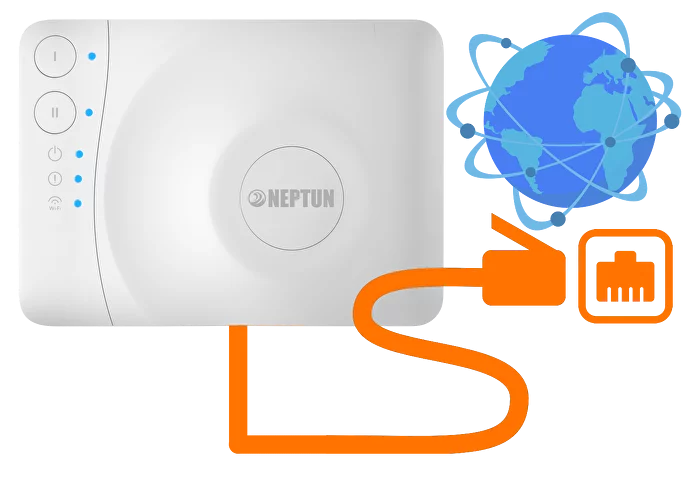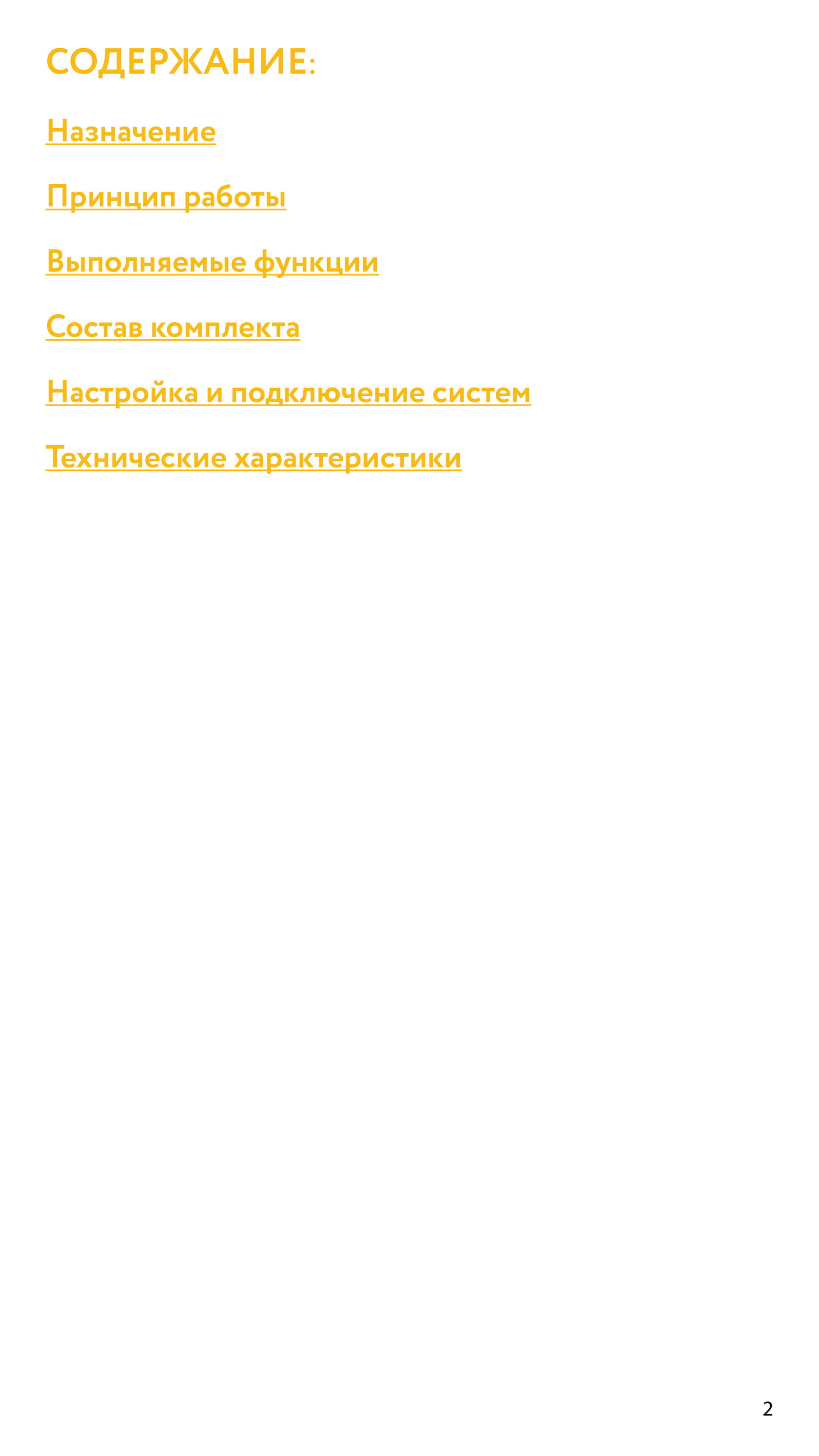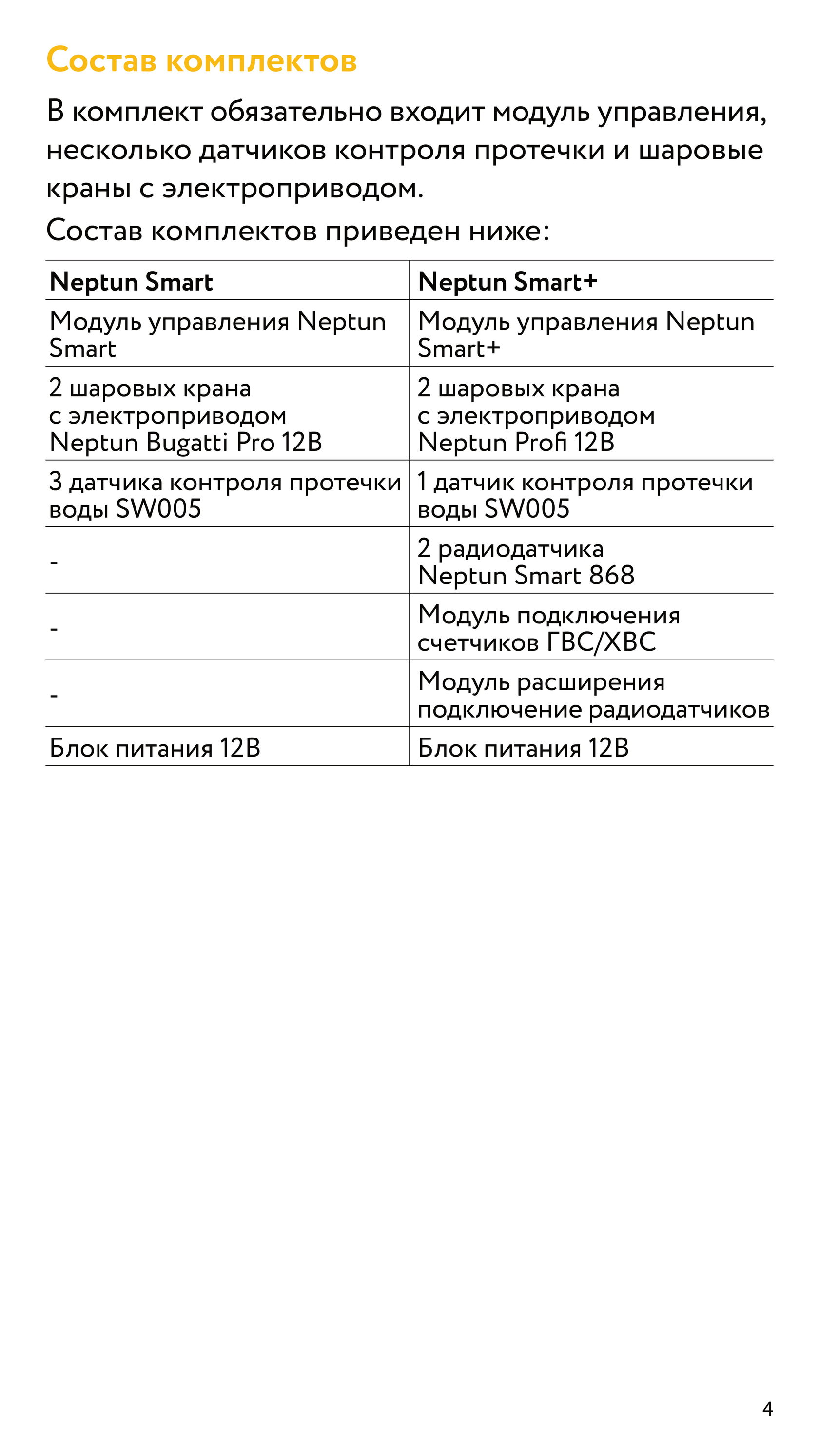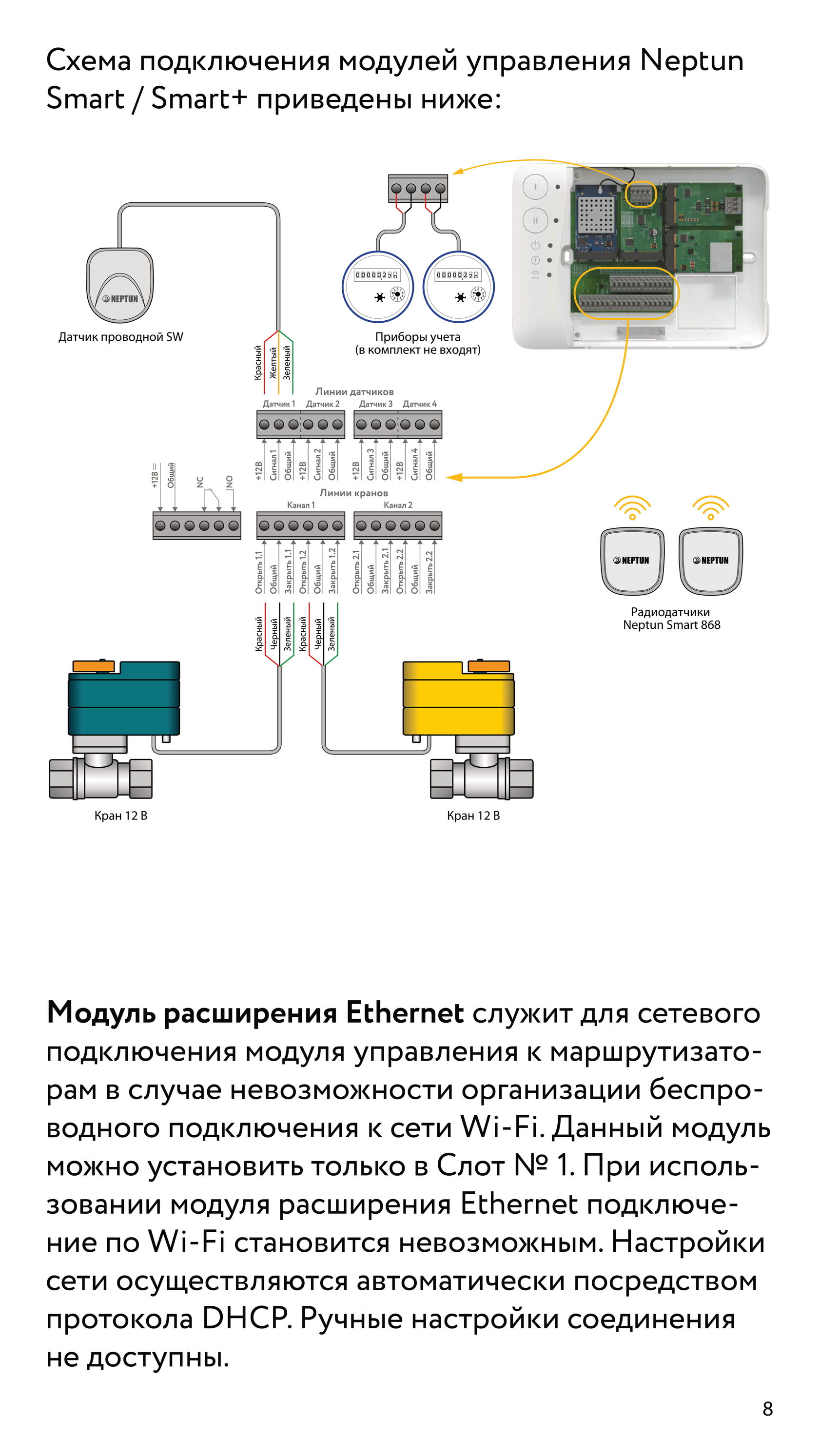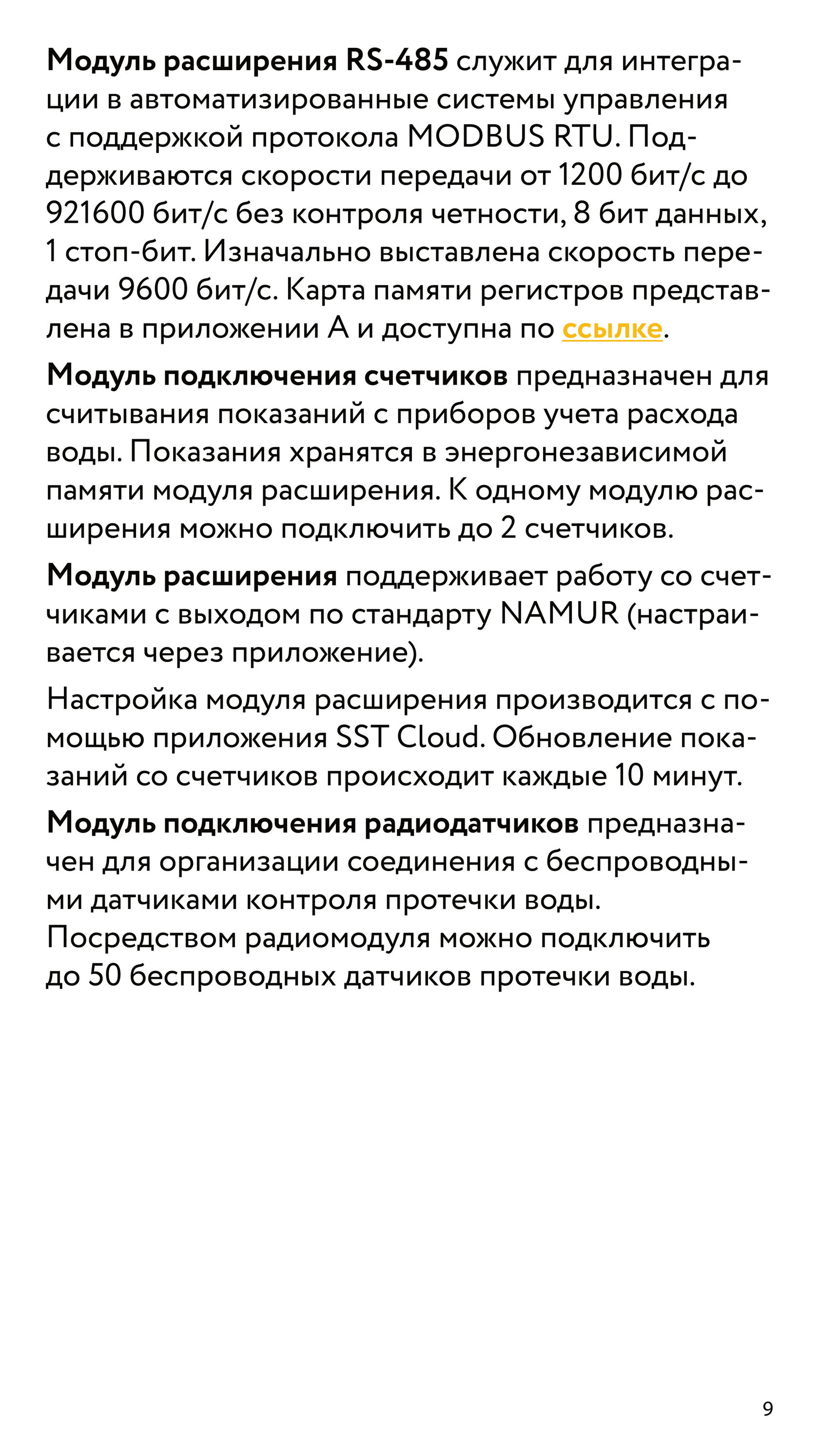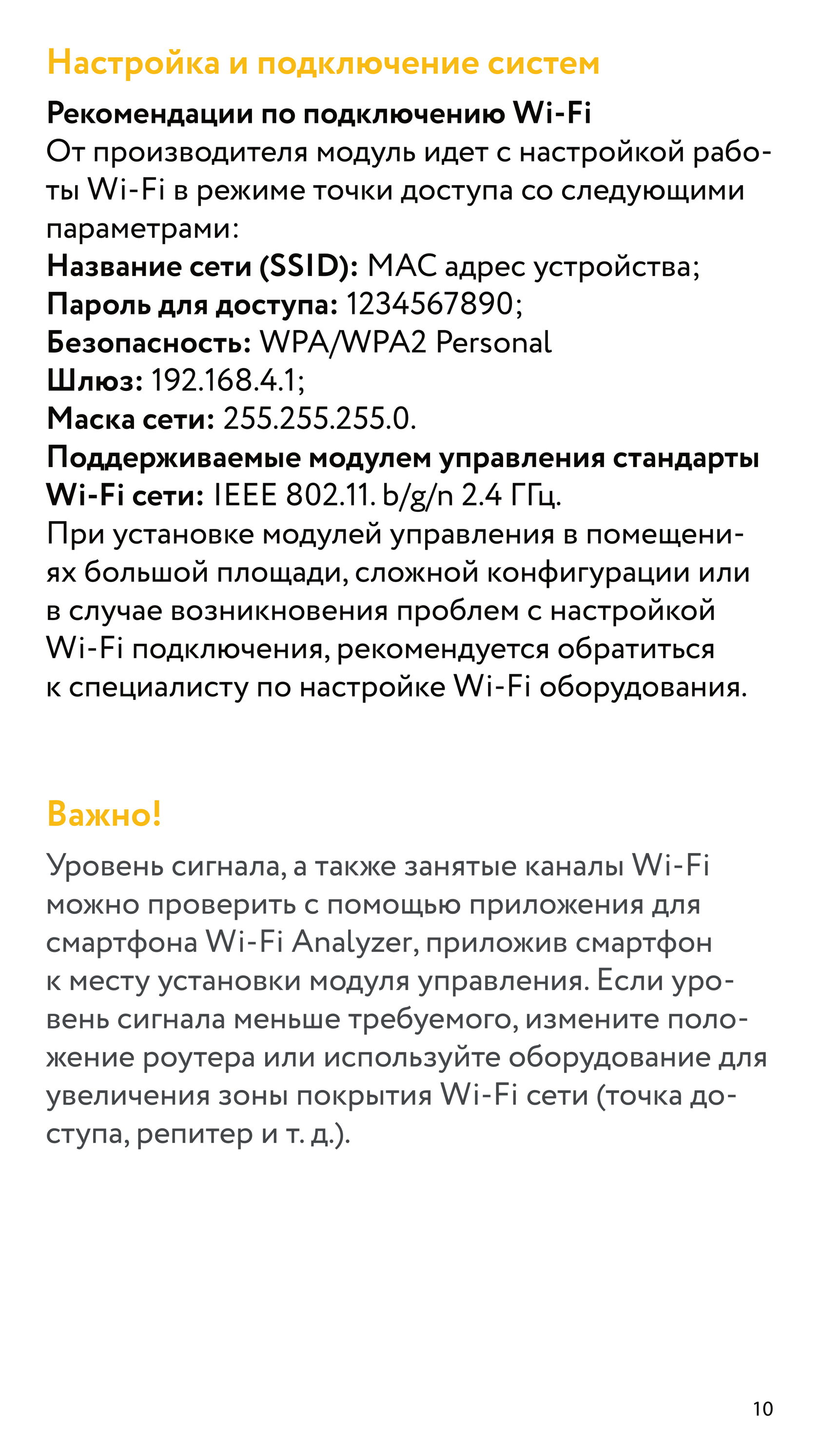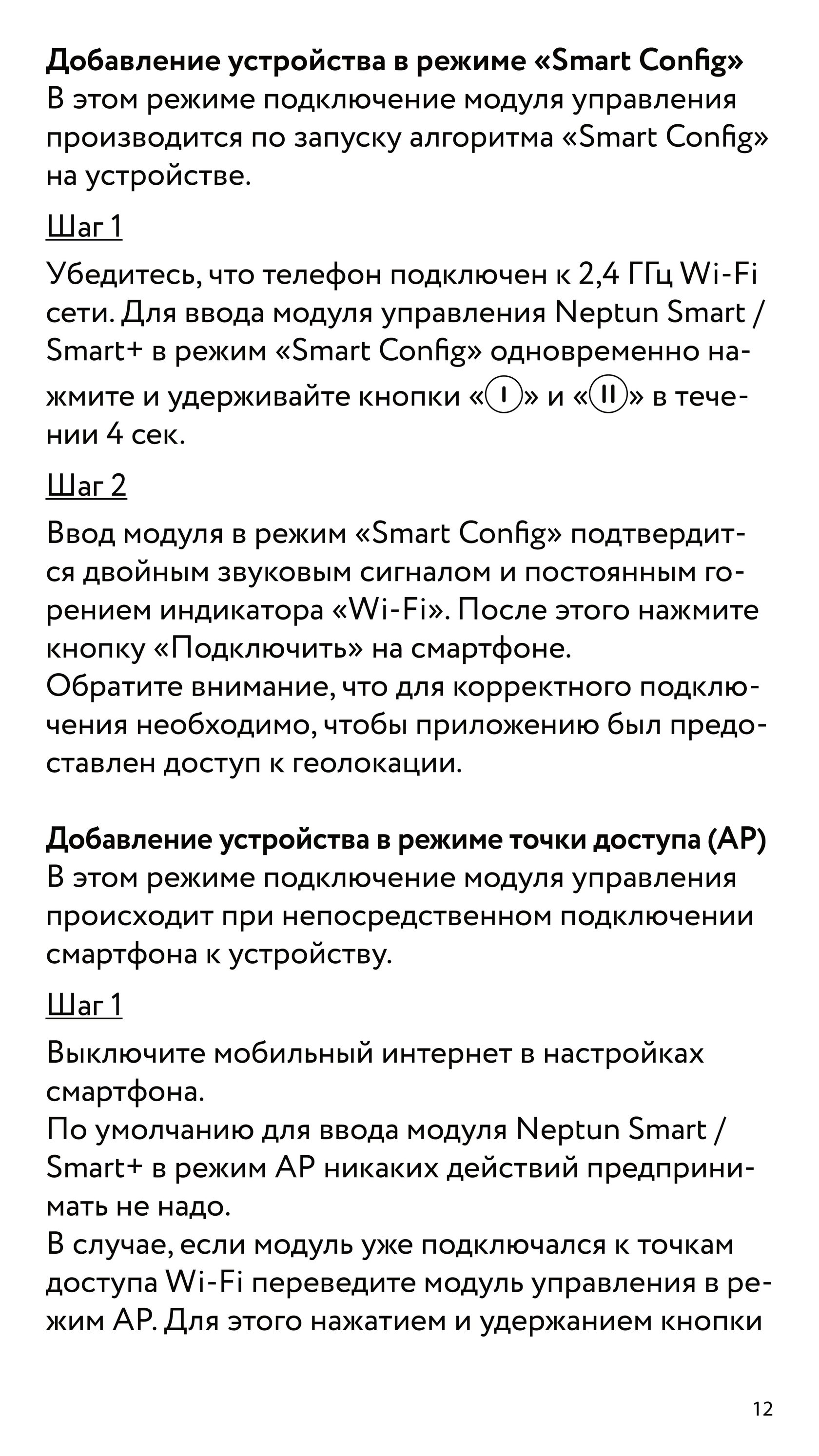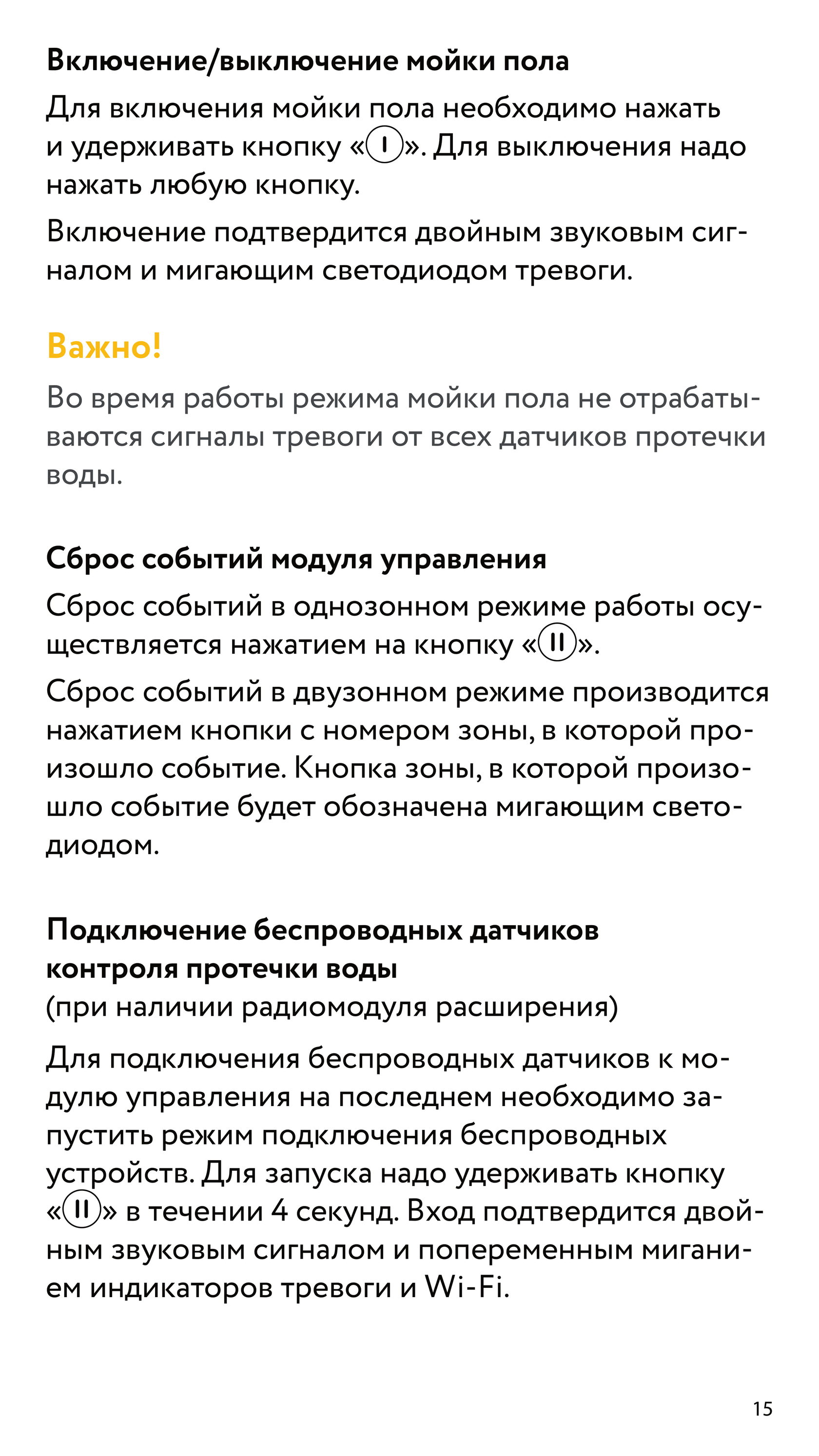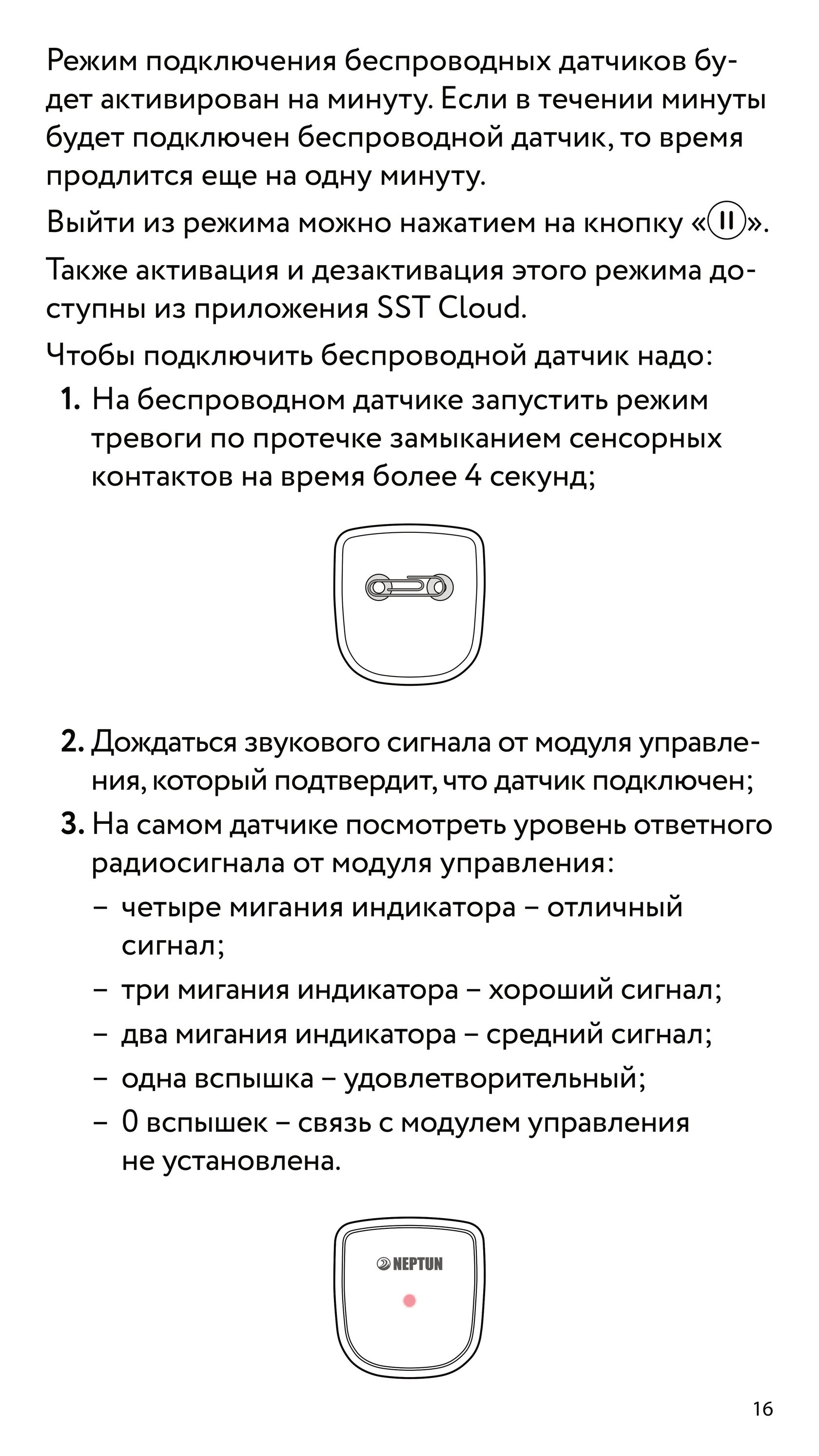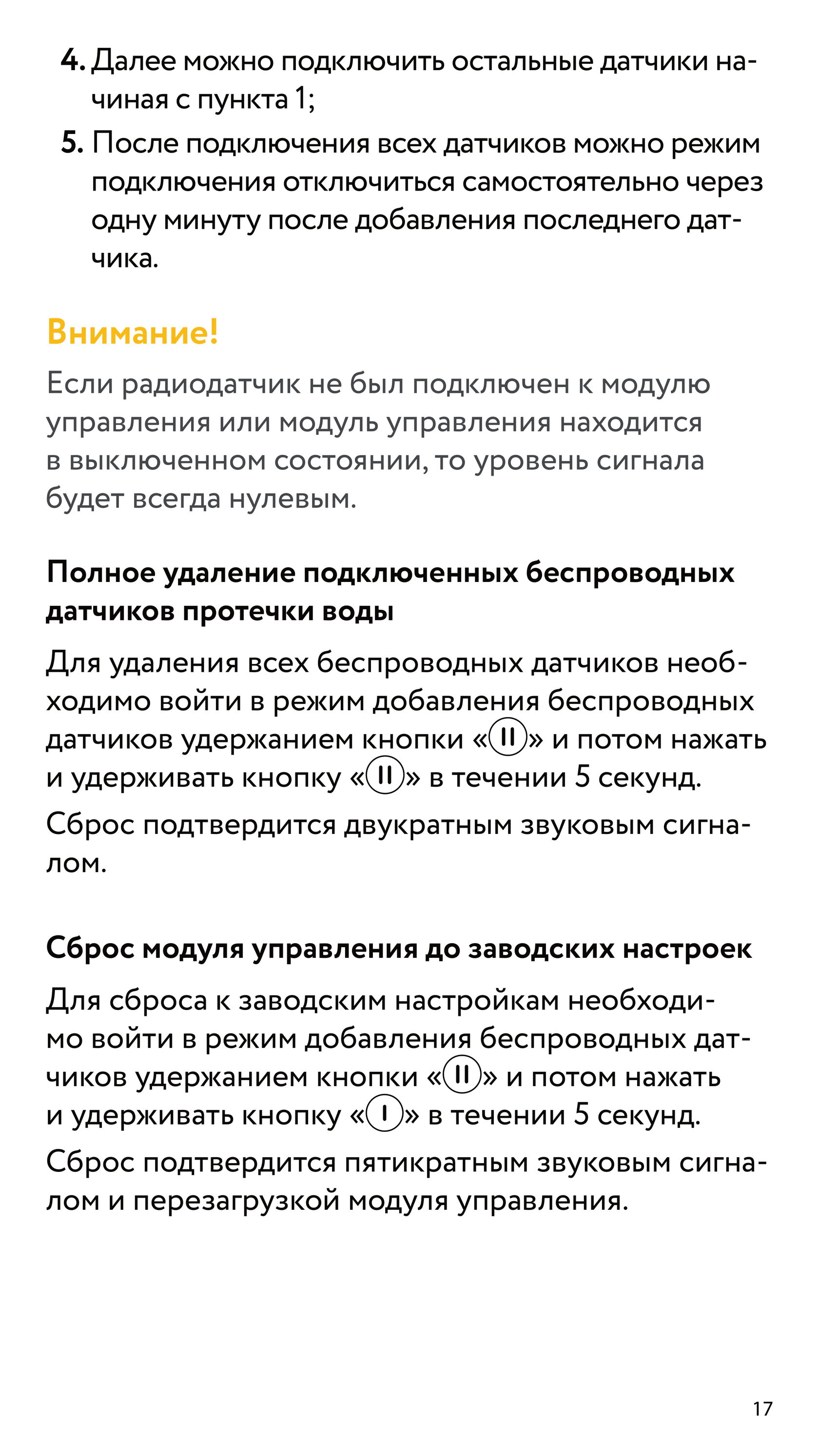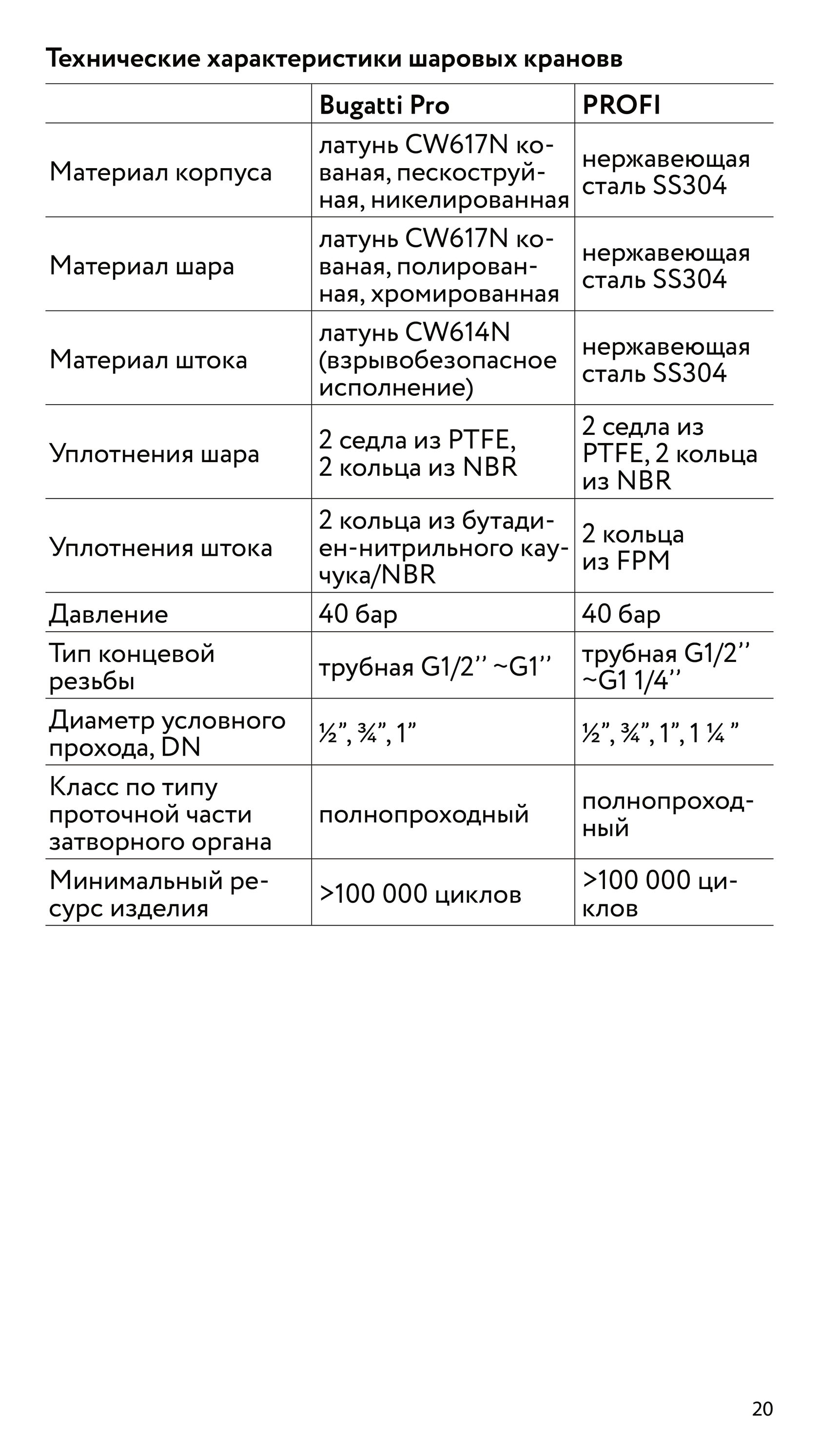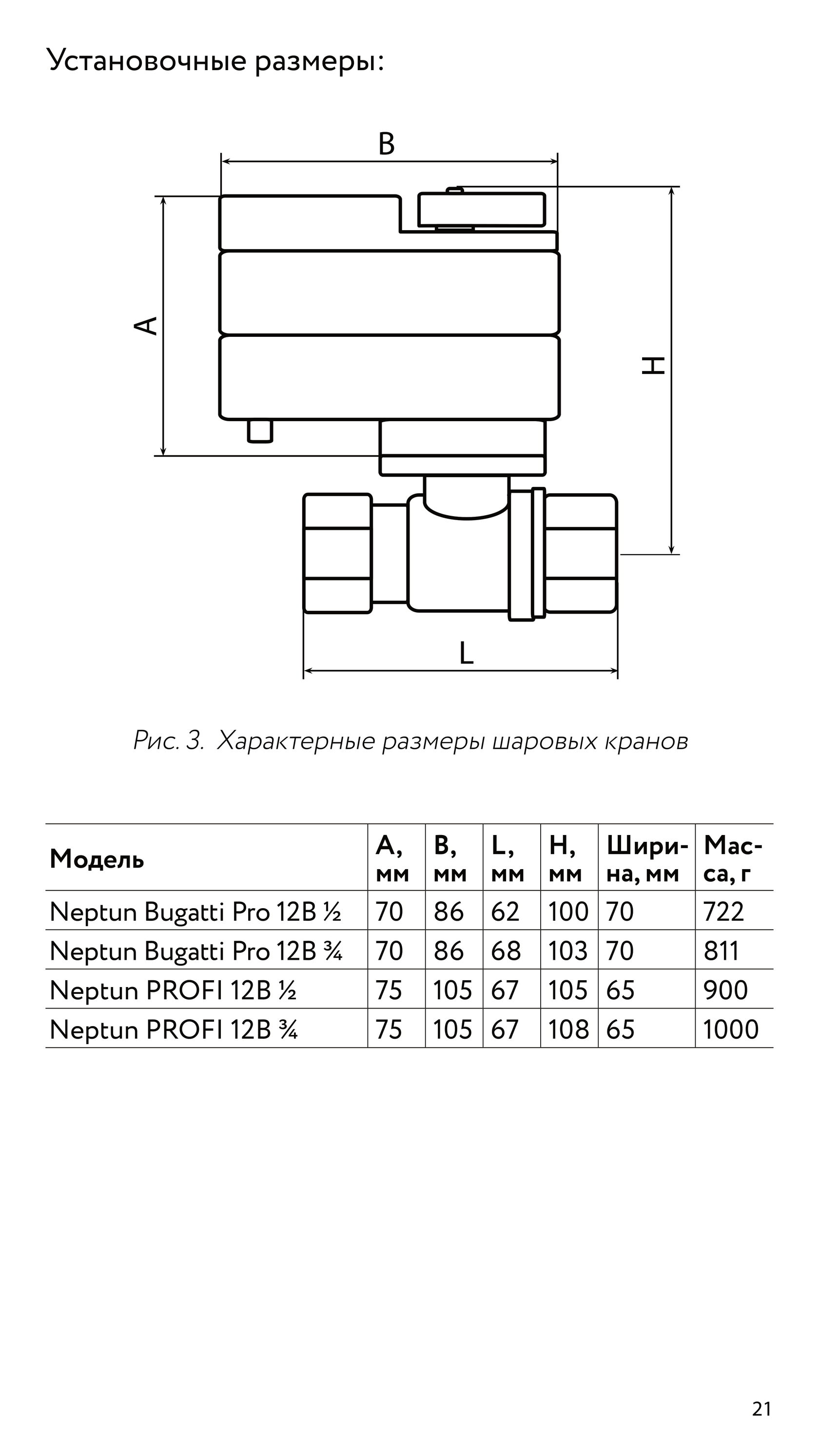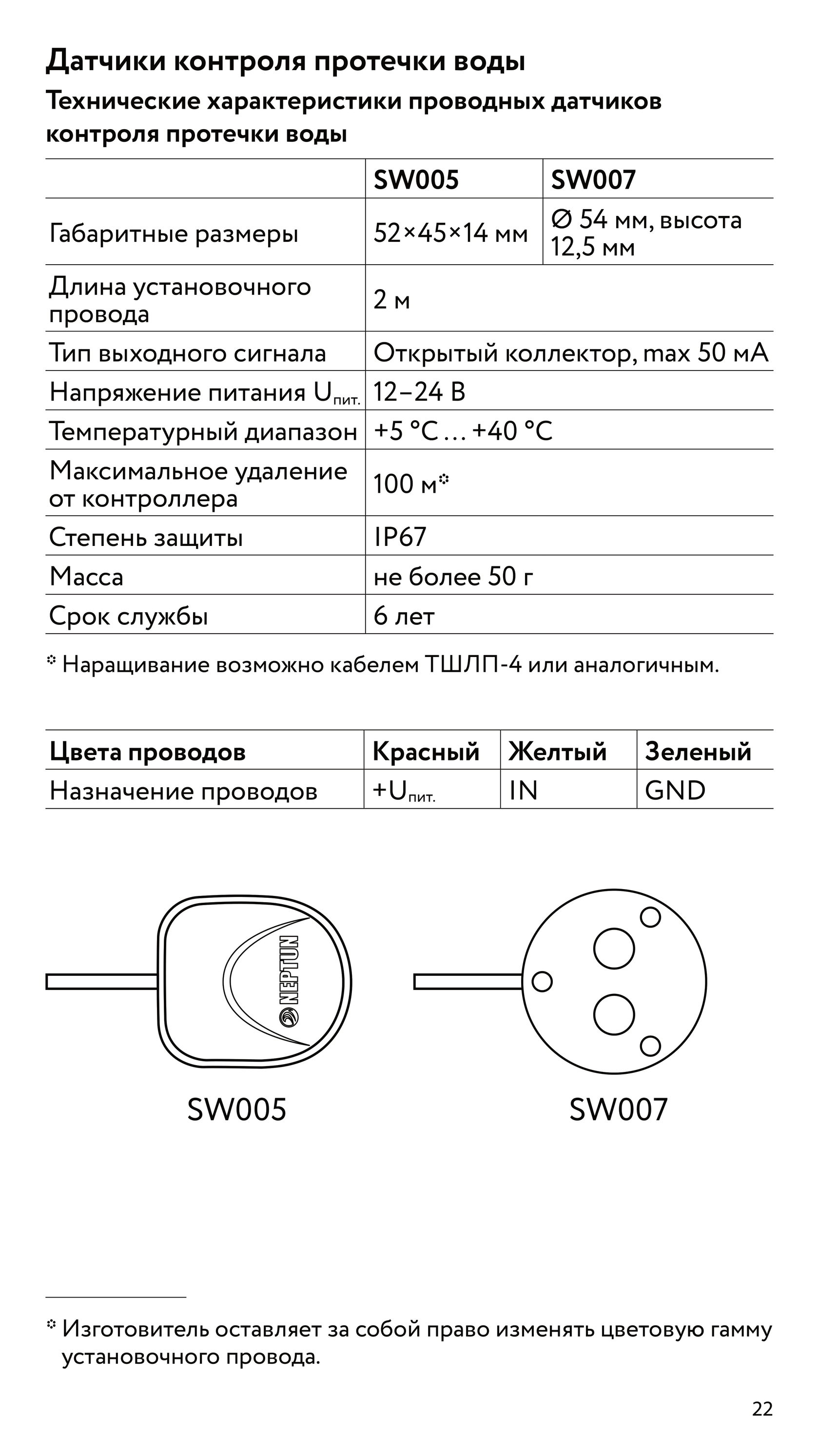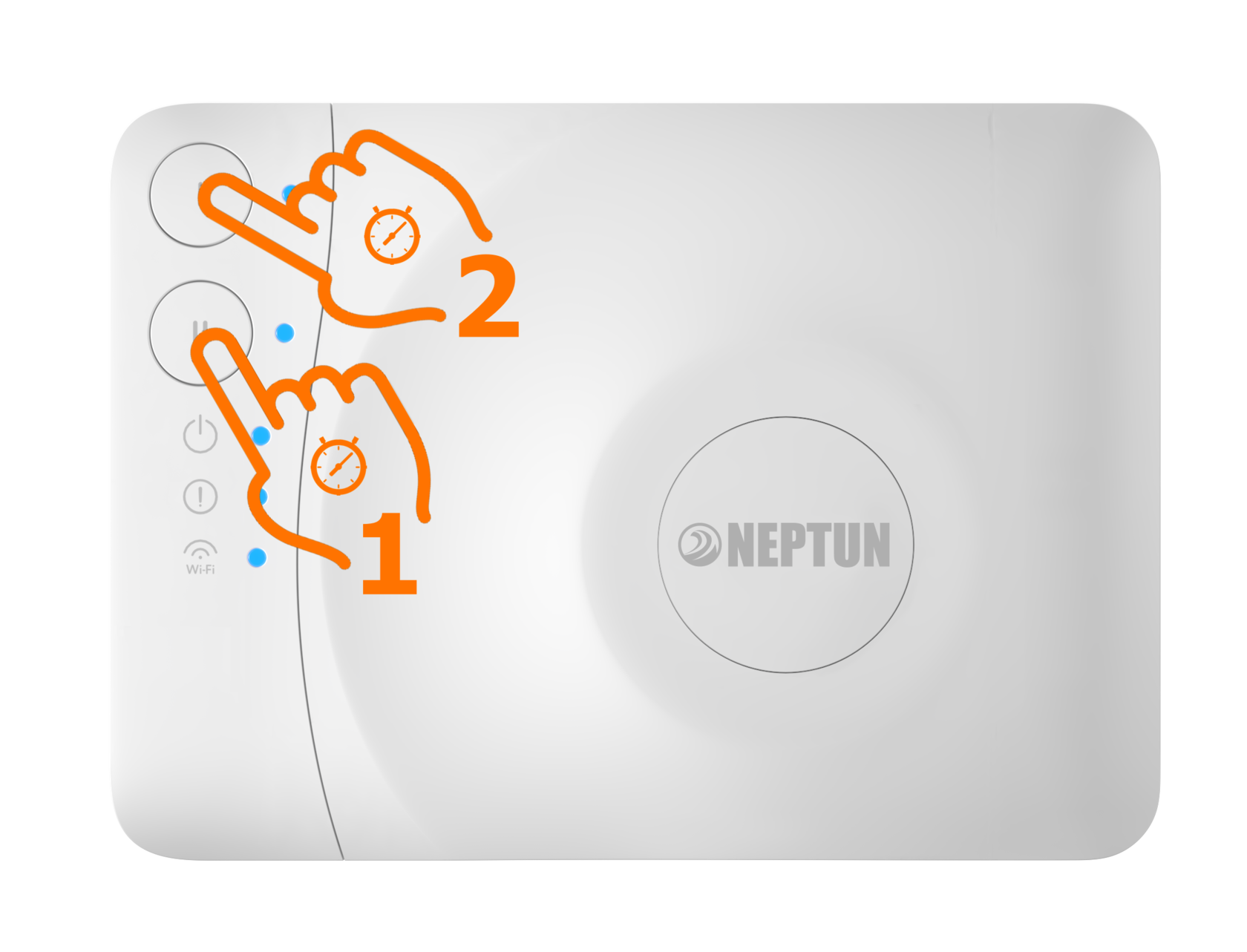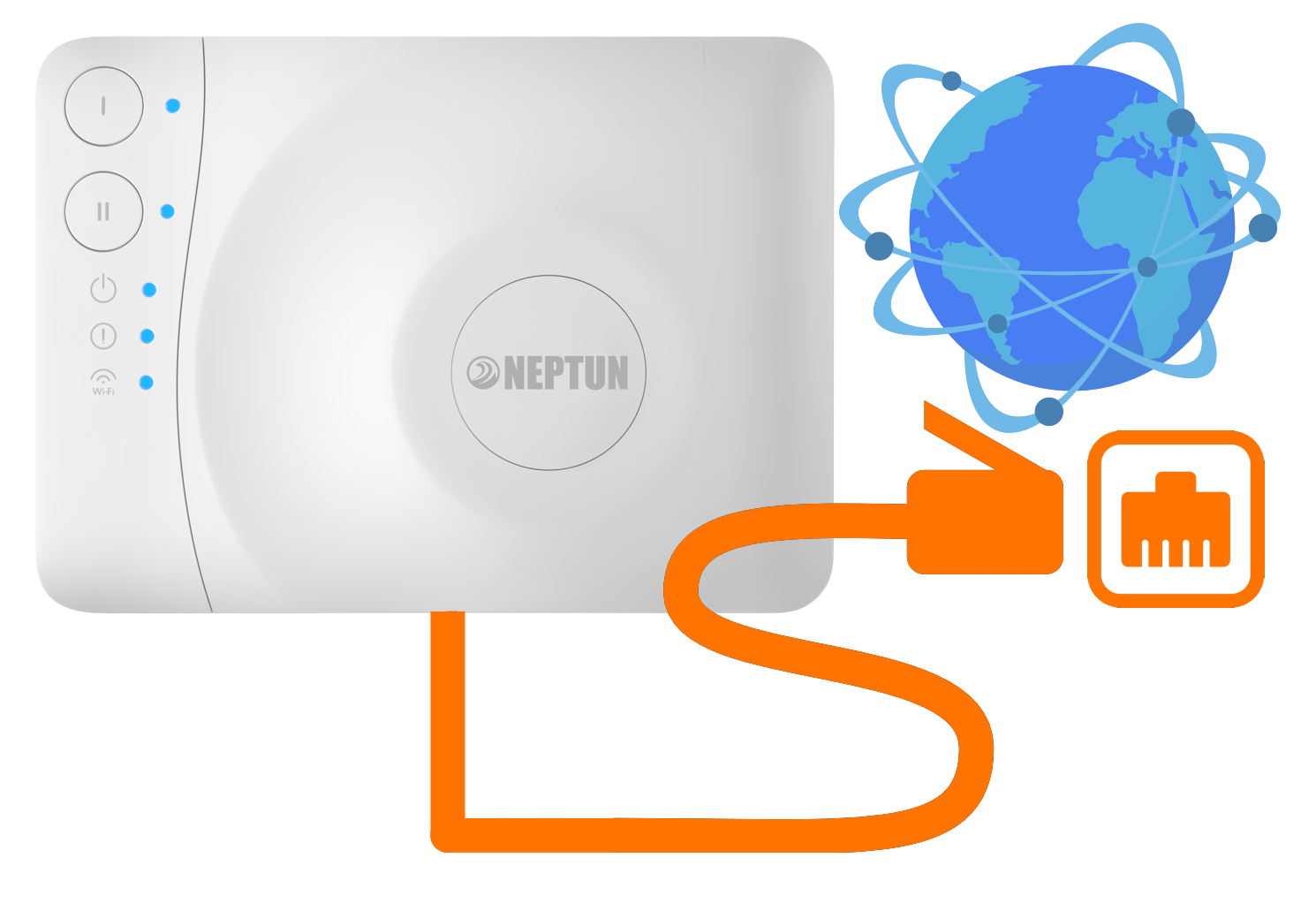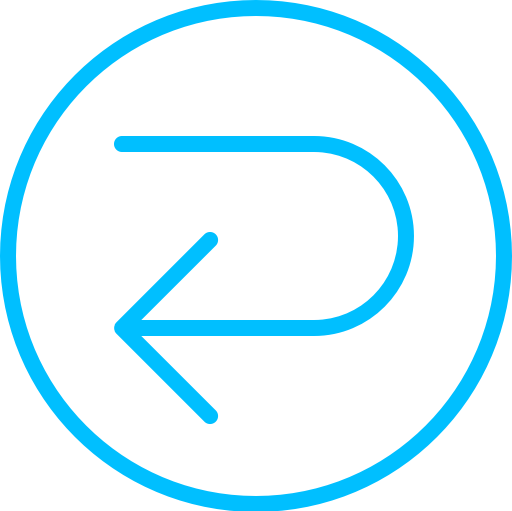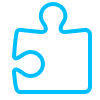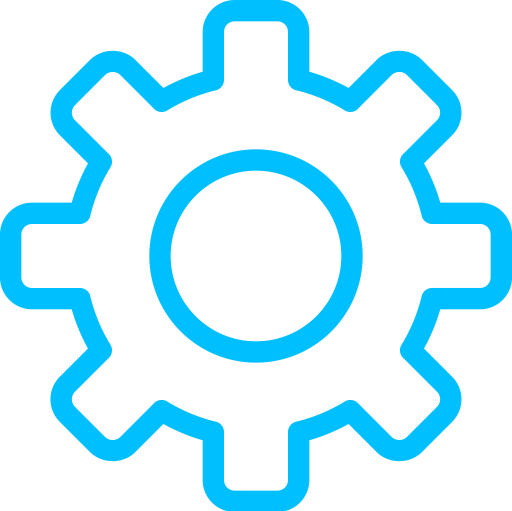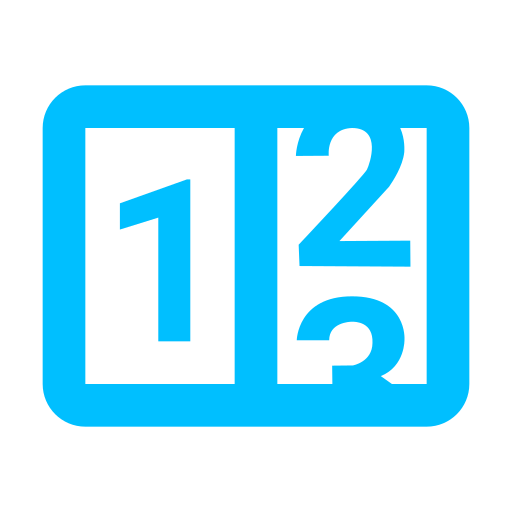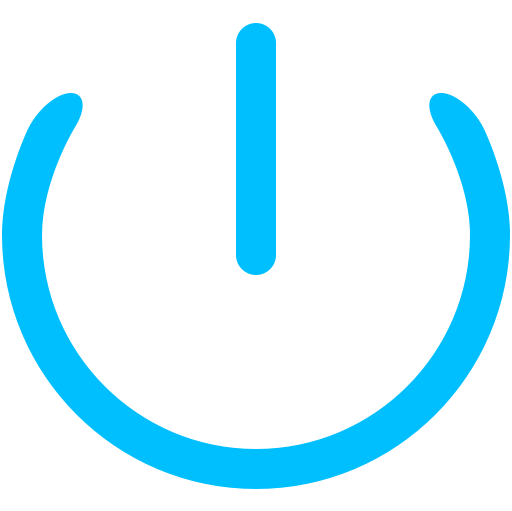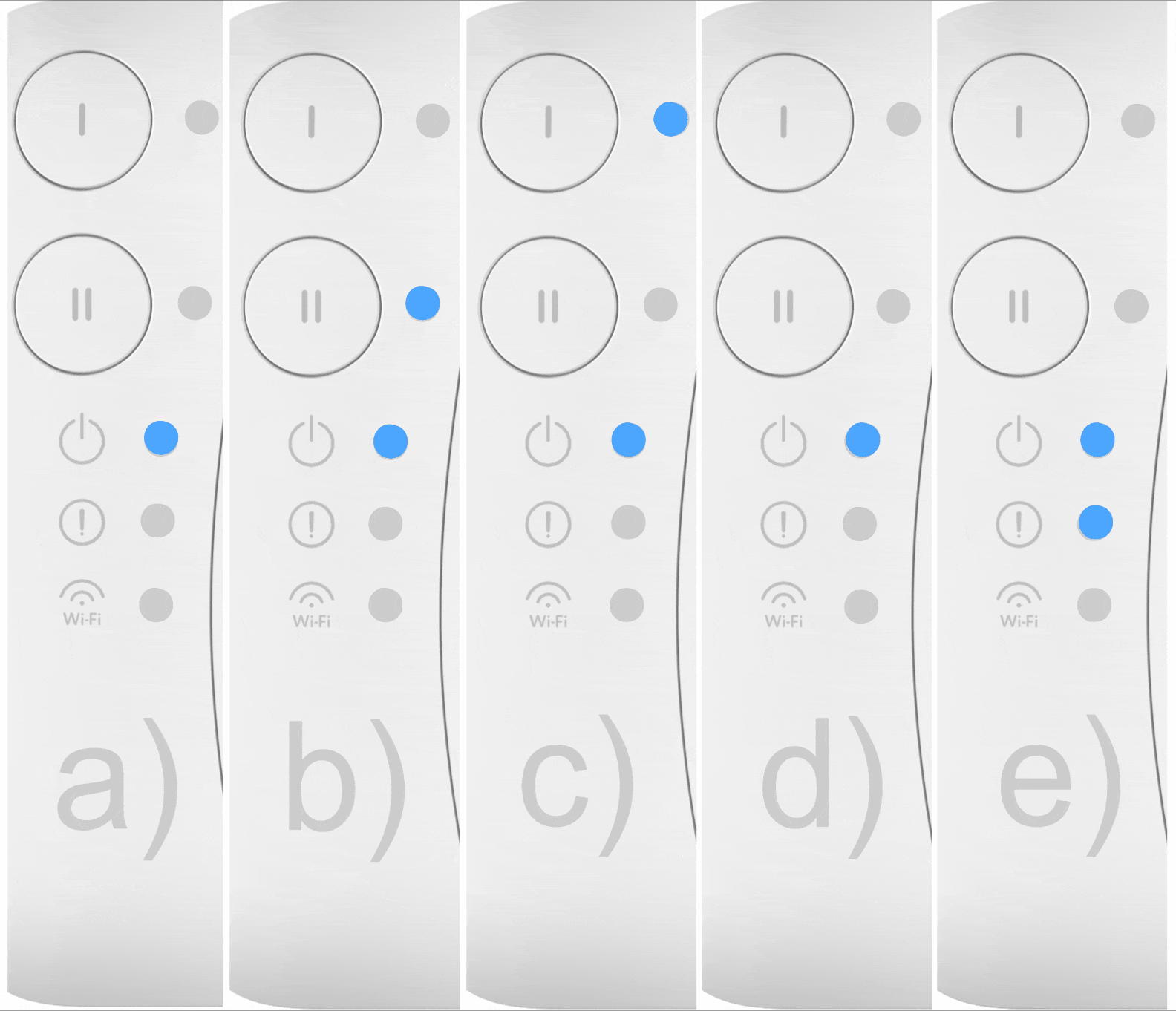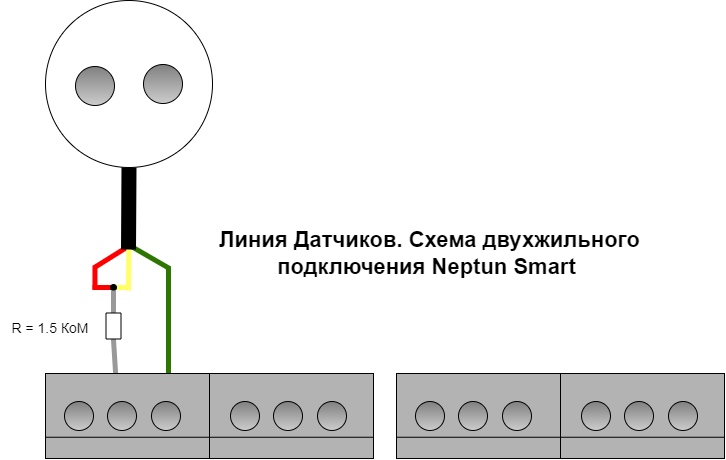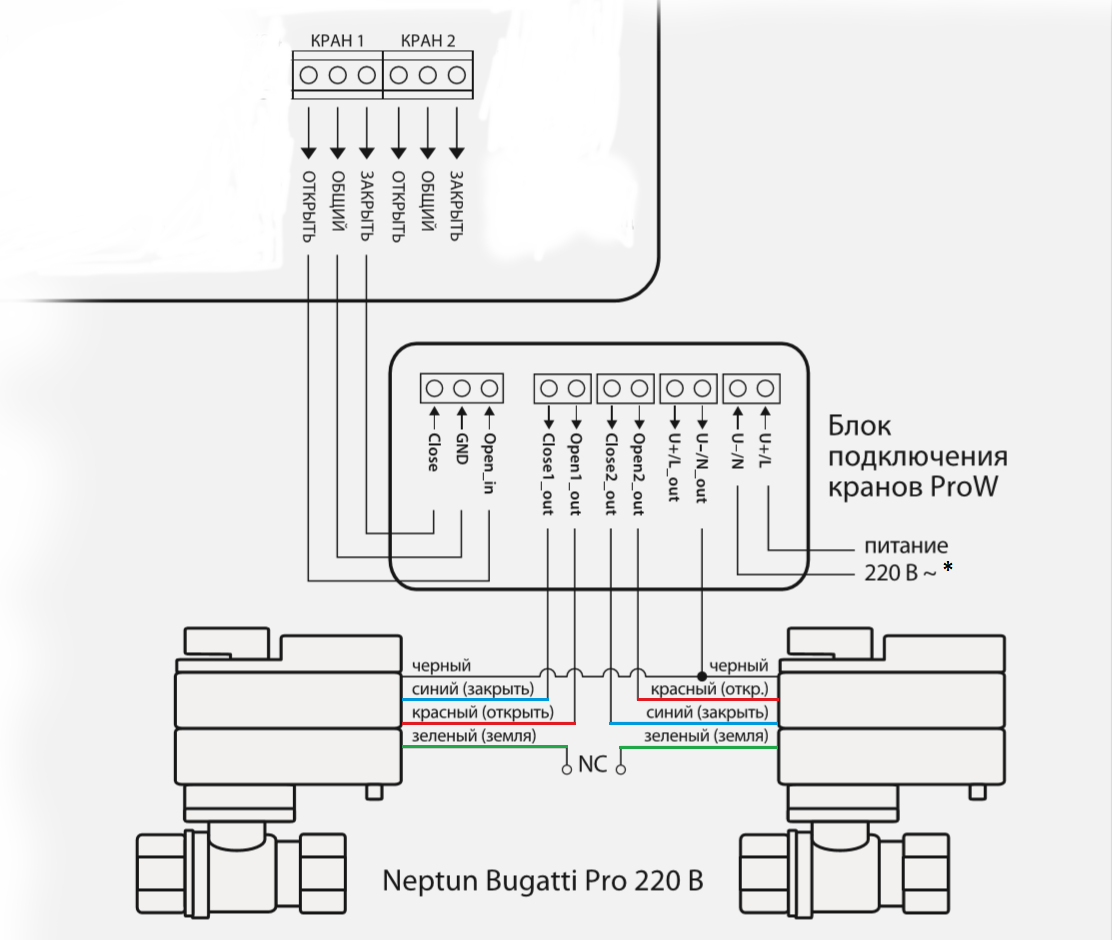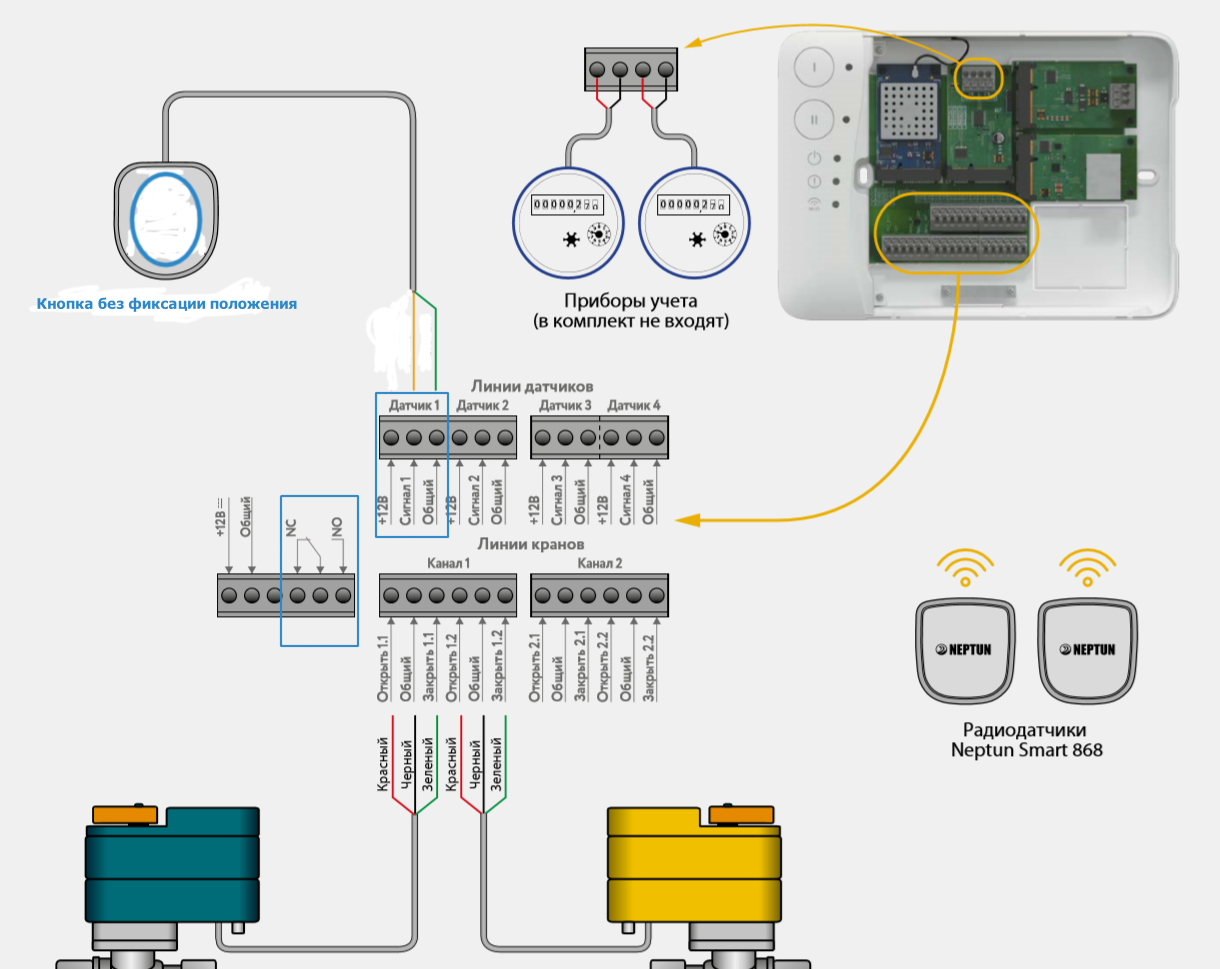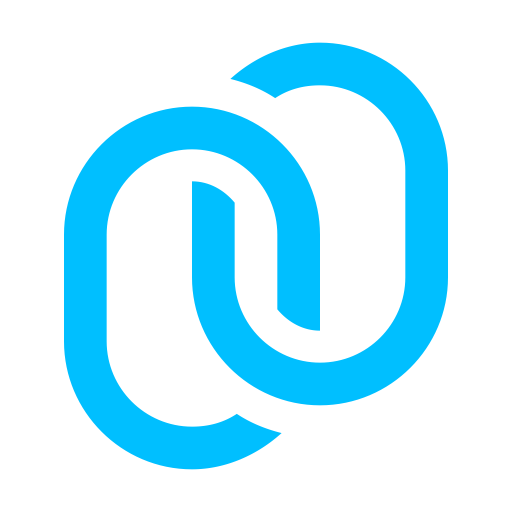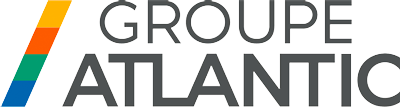Добрый день! Благодарим Вас за выбор защиты от протечек воды Нептун! В данной статье Вы найдете полезную информацию для настройки модуля управления Neptun Smart!
Полную инструкцию к прибору можно скачать ЗДЕСЬ
АЛГОРИТМ ДЕЙСТВИЙ:
1. Скачайте в GoogleMarket или AppStore новое приложение SST Cloud
2. Зарегистрируйтесь в личном кабинете, используя Ваш e-mail
3. По видео-инструкции ниже осуществите настройки в приложении SST Cloud.
Перед началом настройки осуществите подготовку:
1. В домашней сети Wi-Fi есть выход в интернет в стандарте 2,4ГГц, стандарт 5G не поддерживается. Имя сети и пароль должны содержать только цифры и латинские буквы (максимальная длина имени сети и пароля — 32 символа), не допускается содержание пробелов, знаков препинания и кириллицы.
2. Модуль управления Neptun подключен к питанию.
3. Обратите внимание, что для корректного подключения необходимо, чтобы приложению был предоставлен доступ к геолокации.
Вариант 1, Smart Config
Шаг 1
Для ввода модуля управления Neptun Smart / Smart+ в режим «Smart Config» одновременно нажмите и удерживайте кнопки I и II в течение 4 сек.
Шаг 2
Ввод модуля в режим «Smart Config» подтвердится двойным звуковым сигналом и постоянным горением индикатора «Wi-Fi». После этого нажмите
кнопку «Подключить» на смартфоне.
Вариант 2, Добавление устройства в режиме точки доступа (АР)
В этом режиме подключение модуля управления происходит при непосредственном подключении смартфона к WiFi-сети, которую раздает модуль управления
Шаг 1
Выключите мобильный интернет в настройках смартфона. По умолчанию для ввода модуля Neptun Smart / Smart+ в режим AP никаких действий предпринимать не надо. В случае, если модуль уже подключался к точкам доступа Wi-Fi переведите модуль управления в режим AP. Для этого нажатием и удержанием кнопки II на модуле управления войдите в режим добавления радиоустройств. Далее нажатием и удержанием кнопки I произведите сброс модуля к заводским настройкам. После перезагрузки модуль управления будет находится в режиме AP — то есть в списке WiFi-сетей на своём смартфоне Вы увидите WiFi-сеть с примерным названием 60:С5:А8:6С…
Шаг 2
В настройках сети Вашего смартфона выбрать Wi-Fi сеть с именем, соответствующим MAC-адресу (примерное название 60:С5:А8:6С…) модуля управления Neptun Smart / Smart+.
Пароль для подключения к сети Wi-Fi, который раздает модуль управления: 1234567890.
Вариант 3. Добавление устройства в режиме Ethernet
В этом режиме подключение модуля управления происходит при непосредственном подключении смартфона к сети Wi-Fi маршрутизатора, к которому подключен модуль управления.
Подключите Ваш смартфон к сети Wi-Fi маршрутизатора, к которому подключен модуль управления Neptun Smart / Smart+ посредством установленного в первый слот расширения модуля Ethernet.
При таком режиме подключения может возникнуть ситуация обнаружения нескольких модулей управления. В этом случае необходимо произвести проверку, что найденные модули управления не подключены к облаку. Далее в диалоговом окне пользователю будет предложено отметить модули, которые необходимо добавить в текущее домовладение. Ранее подключенные модули не включаются в список выбора.
ВНИМАНИЕ: как только Вы выведете модуль управления в «облако», он начнет обновлять версию ПО. В этот момент ничего не делайте — дайте время для окончания обновления (2-5 минут). В этот момент в приложении будет указано, что «Модуль в сети обнаружен». После окончания обновления — модуль управления перейдет в стандартный режим.
Как настроить счётчики воды и Neptun Smart
1. Чтобы подключить импульсные счётчики воды к модулю Neptun Smart / Neptun Smart+ необходимо, чтобы в модуле управления был установлен Модуль расширения счётчики воды. Настройка счётчиков воды осуществляется после того, как Вы выведете модуль Neptun Smart в облако (в Интернет).
2. Зайдите в раздел Настройки модуля управления в приложении SST и укажите все необходимые данные о Вашем счетчике — текущие показания, вес импульса, название.
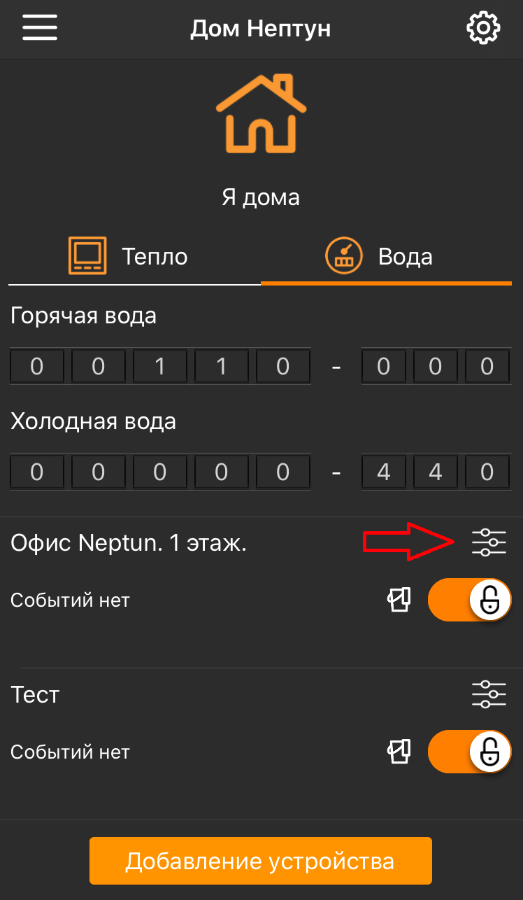
3. Подключите на колодку проводных датчиков провода от счетчика воды согласно указанной схеме:
4. Проверьте работоспобность. Данные в приложении обновляются не мгновенно. Требуется время от 10 минут до 1 часа.
Если будут вопросы или если Вы хотите доверить настройку модуля управления нашим специалистам (услуга стоит 2500 руб. и действует в Москве), то пишите на почту: info@neptunsale.ru
Neptun Smart
2020 innovation
Инновационный модуль с управлением через приложение, с дополняемой структурой функций и современным дизайном.
Расширение функционала
при помощи дополнительных модулей
Беспроводные датчики 869 MHz
Усовершенствованная антенна Wi-Fi
Работа по двум независимым зонам
Возможность раздельного контроля
Поддержка ModBUS RTU (RS-485)
Поддержка Ethernet (работа без Wi-Fi)
Контроль
Кол-во подключаемых:
датчиков контроля протечек:
- до 80 проводных (20 на канал)
- до 50 беспроводных серии Neptun Smart 868
шаровых кранов:
- до 4 шт.
- возможность подключить ещё больше кранов через блок расширения
Функции
- Управление через смартфон
- Подключение кнопок
- Раздельный контроль и управление для двух зон
- Поворот кранов (режим самоочистки — раз в 15 дней, 3.00)
- Подключение импульсных счетчиков воды
Подключение
- Wi-Fi или Ethernet
- ModBUS RTU (RS-485)
- Open API
- Поддержка интерфейса NAMUR для приборов учёта
- «Сухой» контакт (перекидное реле) для внешних устройств
- Возможность диспетчеризации
Характеристики
- Питание — сетевой адаптер 12V ±10% DC 3A max или ИБП
- Тип монтажа — накладной
- Время срабатывания не более 4с
- Размеры: 190×140×35 мм
- Потребляемая мощность — не более 1,2 Вт
- Степень пылевлагозащиты — IP54
- Срок службы — 8 лет
- Вес не более 330г
- Страна изготовитель: Россия
Подробная инструкция пользователя
Посмотреть на сайте или сохранить локально
Карта памяти регистров для Modbus RTU доступна по ссылке
Подробная инструкция пользователя и схемы подключения:
Посмотреть на сайте или сохранить локально
Карта памяти регистров для Modbus RTU доступна по ссылке
Подключение Neptun Smart к SST Cloud в режиме SC
Подключение Neptun Smart к SST Cloud в режиме AP
Ответы на вопросы и подробное руководство
Содержание
- Настройка модуля управления Neptun Smart
- Как вывести модуль Neptun Smart в интернет
- Как настроить счётчики воды и Neptun Smart
- Модуль управления Neptun Smart + с резервным питанием
- ОСНОВНЫЕ ПРЕИМУЩЕСТВА МОДУЛЯ NEPTUN SMART
- Модуль управления Neptun Smart +
- ОСНОВНЫЕ ПРЕИМУЩЕСТВА МОДУЛЯ NEPTUN SMART
- Neptun Smart 2020 innovation
Настройка модуля управления Neptun Smart
Добрый день! Благодарим Вас за выбор защиты от протечек воды Нептун! В данной статье Вы найдете полезную информацию для настройки модуля управления Neptun Smart!
Полную инструкцию к прибору можно скачать ЗДЕСЬ
Как вывести модуль Neptun Smart в интернет
1. Скачайте в GoogleMarket или AppStore новое приложение SST Cloud
2. Зарегистрируйтесь в личном кабинете, используя Ваш e-mail
3. П о видео-инструкции ниже осуществите настройки в приложении SST Cloud.
Перед началом настройки осуществите подготовку:
1. В домашней сети Wi-Fi есть выход в интернет в стандарте 2,4ГГц, стандарт 5G не поддерживается. Имя сети и пароль должны содержать только цифры и латинские буквы (максимальная длина имени сети и пароля — 32 символа), не допускается содержание пробелов, знаков препинания и кириллицы.
2. Модуль управления Neptun подключен к питанию.
3. Обратите внимание, что для корректного подключения необходимо, чтобы приложению был предоставлен доступ к геолокации.
Вариант 1, Smart Config
Шаг 1
Для ввода модуля управления Neptun Smart / Smart+ в режим «Smart Config» одновременно нажмите и удерживайте кнопки I и II в течение 4 сек.
Шаг 2
Ввод модуля в режим «Smart Config» подтвердится двойным звуковым сигналом и постоянным горением индикатора «Wi-Fi». После этого нажмите
кнопку «Подключить» на смартфоне.
Вариант 2, Добавление устройства в режиме точки доступа (АР)
В этом режиме подключение модуля управления происходит при непосредственном подключении смартфона к WiFi-сети, которую раздает модуль управления
Шаг 1
Выключите мобильный интернет в настройках смартфона. По умолчанию для ввода модуля Neptun Smart / Smart+ в режим AP никаких действий предприни мать не надо. В случае, если модуль уже подключался к точкам доступа Wi-Fi переведите модуль управления в ре жим AP. Для этого нажатием и удержанием кнопки II на модуле управления войдите в режим до бавления радиоустройств. Далее нажатием и удер жанием кнопки I произведите сброс модуля к заводским настройкам. После перезагрузки мо дуль управления будет находится в режиме AP — то есть в списке WiFi-сетей на своём смартфоне Вы увидите WiFi-сеть с примерным названием 60:С5:А8:6С.
Шаг 2
В настройках сети Вашего смартфона выбрать Wi-Fi сеть с именем, соответствующим MAC- адресу (примерное название 60:С5:А8:6С. ) модуля управления Neptun Smart / Smart+.
Пароль для подключения к сети Wi-Fi, который раздает модуль управления: 1234567890.
Вариант 3. Добавление устройства в режиме Ethernet
В этом режиме подключение модуля управления происходит при непосредственном подключении смартфона к сети Wi-Fi маршрутизатора, к которо му подключен модуль управления.
Подключите Ваш смартфон к сети Wi-Fi маршрути затора, к которому подключен модуль управления Neptun Smart / Smart+ посредством установленно го в первый слот расширения модуля Ethernet.
При таком режиме подключения может возник нуть ситуация обнаружения нескольких модулей управления. В этом случае необходимо произве сти проверку, что найденные модули управления не подключены к облаку. Далее в диалоговом окне пользователю будет предложено отметить модули, кото рые необходимо добавить в текущее домовладе ние. Ранее подключенные модули не включаются в список выбора.
ВНИМАНИЕ: как только Вы выведете модуль управления в «облако», он начнет обновлять версию ПО. В этот момент ничего не делайте — дайте время для окончания обновления (2-5 минут). В этот момент в приложении будет указано, что «Модуль в сети обнаружен». После окончания обновления — модуль управления перейдет в стандартный режим.
Как настроить счётчики воды и Neptun Smart
1. Чтобы подключить импульсные счётчики воды к модулю Neptun Smart / Neptun Smart+ необходимо, чтобы в модуле управления был установлен Модуль расширения счётчики воды. Настройка счётчиков воды осуществляется после того, как Вы выведете модуль Neptun Smart в облако (в Интернет).
2. Зайдите в раздел Настройки модуля управления в приложении SST и укажите все необходимые данные о Вашем счетчике — текущие показания, вес импульса, название.
3. Подключите на колодку проводных датчиков провода от счетчика воды согласно указанной схеме:
4. Проверьте работоспобность. Данные в приложении обновляются не мгновенно. Требуется время от 10 минут до 1 часа.
Источник
Модуль управления Neptun Smart + с резервным питанием
Купить в 1 клик
Купить в 1 клик
Модуль управления для систем контроля протечек воды. Предназначен для обработки сигналов от датчиков контроля протечки воды и выдачи управляющего сигнала на исполнительное устройство, перекрывающее воду.
-
- Управление и контроль через приложение на смартфоне
- Поддерживает беспроводные и проводные датчики
- Можно подключить импульсные счётчики воды для отображения показаний в мобильном приложении
- Возможность дополнить блок управления модулями расширениями — RS-485, LAN
- Укомплектован внешним источником бесперебойного питания
Совместим с шаровыми кранами:
Внимание! О скидках и акциях уточняйте у менеджеров отдела продаж.
Модуль управления для систем контроля протечек воды. Предназначен для обработки сигналов от датчиков контроля протечки воды и выдачи управляющего сигнала на исполнительное устройство, перекрывающее воду.
-
- Управление и контроль через приложение на смартфоне
- Поддерживает беспроводные и проводные датчики
- Можно подключить импульсные счётчики воды для отображения показаний в мобильном приложении
- Возможность дополнить блок управления модулями расширениями — RS-485, LAN
- Укомплектован внешним источником бесперебойного питания
Совместим с шаровыми кранами:
Внимание! О скидках и акциях уточняйте у менеджеров отдела продаж.
Умный модуль управления Neptun Smart+ — головное устройство системы контроля протечек воды.
Предназначен для обработки сигналов от датчиков контроля протечки воды и выдачи управляющего сигнала на исполнительное устройство (шаровый кран с электроприводом), перекрывающее воду. В базовой комплектации поддерживает только проводные и радиодатчики датчики.
Neptun Smart+ может укомплектован дополнительными модулями расширения:
• RS-485 (для систем диспетчеризации)
• Ethernet (для проводного подключения в случае невозможности организации подключения к Wi-Fi)
Контроль протечки воды осуществляется автоматически, не требует участия пользователя, а также позволяет проводить мониторинг системы с помощью приложения SST Cloud.
• Контроль протечки воды
• Автоматическая блокировка водоснабжения при срабатывании любого датчика
• Звуковая и световая сигнализация об аварии
• Запоминание состояния аварии до устранения ее последствий
• Защита шарового крана от закисания (Автоматический проворот крана один или два раза в месяц)
• Отправка push-уведомлений о состоянии системы на смартфон
• Удаленное управление подачей воды при помощи смартфона
Резервное питание модуля управления реализовано с помощью внешнего источника питания на 12В, который полностью готов к работе. Срок работы резервного питания зависит от разных факторов. На испытаниях модуль управления проработал 13 часов.
*Показания от счетчиков расхода воды возможно получать при установке в модуль управления платы расширения для импульсных счетчиков воды
ОСНОВНЫЕ ПРЕИМУЩЕСТВА МОДУЛЯ NEPTUN SMART
Источник
Модуль управления Neptun Smart +
Купить в 1 клик
Купить в 1 клик
Модуль управления для систем контроля протечек воды. Предназначен для обработки сигналов от датчиков контроля протечки воды и выдачи управляющего сигнала на исполнительное устройство, перекрывающее воду.
-
- Управление и контроль через приложение на смартфоне
- Поддерживает беспроводные и проводные датчики
- Можно подключить импульсные счётчики воды для отображения показаний в мобильном приложении
- Возможность дополнить блок управления модулями расширениями — RS-485, LAN
Совместим с шаровыми кранами:
Внимание! О скидках и акциях уточняйте у менеджеров отдела продаж.
Модуль управления для систем контроля протечек воды. Предназначен для обработки сигналов от датчиков контроля протечки воды и выдачи управляющего сигнала на исполнительное устройство, перекрывающее воду.
-
- Управление и контроль через приложение на смартфоне
- Поддерживает беспроводные и проводные датчики
- Можно подключить импульсные счётчики воды для отображения показаний в мобильном приложении
- Возможность дополнить блок управления модулями расширениями — RS-485, LAN
Совместим с шаровыми кранами:
Внимание! О скидках и акциях уточняйте у менеджеров отдела продаж.
Умный модуль управления Neptun Smart+ — головное устройство системы контроля протечек воды.
Предназначен для обработки сигналов от датчиков контроля протечки воды и выдачи управляющего сигнала на исполнительное устройство (шаровый кран с электроприводом), перекрывающее воду. В базовой комплектации поддерживает только проводные и радиодатчики датчики.
Neptun Smart+ может укомплектован дополнительными модулями расширения:
• RS-485 (для систем диспетчеризации)
• Ethernet (для проводного подключения в случае невозможности организации подключения к Wi-Fi)
Контроль протечки воды осуществляется автоматически, не требует участия пользователя, а также позволяет проводить мониторинг системы с помощью приложения SST Cloud.
• Контроль протечки воды
• Автоматическая блокировка водоснабжения при срабатывании любого датчика
• Звуковая и световая сигнализация об аварии
• Запоминание состояния аварии до устранения ее последствий
• Защита шарового крана от закисания (Автоматический проворот крана один или два раза в месяц)
• Отправка push-уведомлений о состоянии системы на смартфон
• Удаленное управление подачей воды при помощи смартфона
*Показания от счетчиков расхода воды возможно получать при установке в модуль управления платы расширения для импульсных счетчиков воды
ОСНОВНЫЕ ПРЕИМУЩЕСТВА МОДУЛЯ NEPTUN SMART
Источник
Neptun Smart
2020 innovation
- Wi-Fi или Ethernet
- ModBUS RTU (RS-485)
- Open API
- Поддержка интерфейса NAMUR для приборов учёта
- «Сухой» контакт (перекидное реле) для внешних устройств
- Частота WiFi сети должна быть 2,4 ГГц , имя сети и пароль должны содержать только цифры и латинские буквы (максимальная длина имени сети и пароля — 32 символа). Если в помещении на границе сигнала имеются репитеры, усилители или несколько раздающих устройств, то названия сетей рекомендуется сделать отличными друг от друга и подключать прибор к ближайшей точке доступа.
Для подключения устройства выполните следующие действия:
1. Запустите приложение и авторизуйтесь (зарегистрируйтесь, если еще не сделали этого).
2. Выберите или добавьте дом, в который хотите добавить новое устройство.
3. На главном экране выбранного домовладения нажмите на кнопку «Добавление устройства».
4. Выберите тип устройства, которое хотите добавить и нужный режим подключения (SmartConfig)/Выберите режим подключения и введите запрашиваемые приложением данные, после чего ожидайте завершения сканирования и подключения.
5. Переведите устройство в режим SC (SmartConfig) путем одновременного нажатия и удержания кнопок ▌и ▌▌ более 3-х секунд (либо до появления двукратного звукового сигнала и постоянной индикации светодиода » Wi-Fi «).
6. Нажмите кнопку «Далее/Подключить» в приложении.
7. Выберите имя устройства из предложенных или введите свое и выберите WiFi сеть, к которой хотите подключить устройство.
- ! На момент подключения устройства смартфон должен быть подключен к той же WiFi сети, к которой производится подключение устройства. Требования к сети описаны выше.
- Если нужная WiFi сеть еще не была добавлена к вашему домовладению или не определилась автоматически, нажмите на кнопку «Изменить настройки» и в появившиеся поля введите имя и пароль нужной сети.
8. Затем нажмите на кнопку «Создать» и дождитесь настройки оборудования.
- После выполнения настройки вы будете переведены на главный экран домовладения, где на вкладке «Вода» будет добавлено подключенное вами устройство, связь с которым будет установлена в течение нескольких минут .
- Иногда после добавления устройства настройки и управление могут быть недоступны в течение нескольких минут. В это время обновляется микропрограмма, необходимо просто подождать.
- Нельзя добавить одно и тоже устройство в дом дважды. Нельзя добавить устройство, которое уже было подключено к другому аккаунту.
- Частота WiFi сети должна быть 2,4 ГГц , имя сети и пароль должны содержать только цифры и латинские буквы (максимальная длина имени сети и пароля — 32 символа). Если в помещении на границе сигнала имеются репитеры, усилители или несколько раздающих устройств, то названия сетей рекомендуется сделать отличными друг от друга и подключать прибор к ближайшей точке доступа.
Для подключения устройства выполните следующие действия:
1. Запустите приложение и авторизуйтесь (зарегистрируйтесь, если еще не сделали этого).
2. Выберите или добавьте дом, в который хотите добавить новое устройство.
3. На главном экране выбранного домовладения нажмите на кнопку «Добавление устройства».
4. Выберите тип устройства, которое хотите добавить/Выберите режим подключения и введите запрашиваемые приложением данные, после чего ожидайте завершения сканирования.
5. Переведите устройство в режим AP (Access Point):
- Нажать и удерживать кнопку ▌▌ более 3-х секунд до появления двукратного звукового сигнала
- Нажать и удерживать кнопки ▌ и ▌▌ более 3-х секунд до появления троекратного звукового сигнала
По умолчанию устройство запускается в AP-режиме.**
** исключения: если вставлен слот Ethernet; если устройство уже подключалось к сети Интернет
6. Кнопку «Далее» не нажимаем.
7. После того как устройство будет переведено в режим AP:
- подключитесь к WiFi сети с MAC адресом устройства (пример названия WiFi «60:C5:A8:61:01:28»)/В обновленном приложении устройства Android автоматически подключаются к нужной сети.
- пароль для всех приборов стандартный: 1234567890
- нажмите кнопку «Далее» в приложении
- будет осуществлено подключение к устройству и откроется экран установки
- если нужная WiFi сеть еще не была добавлена к вашему домовладению, нажмите на кнопку «Изменить настройки» и в появившиеся поля введите имя и пароль нужной сети.
8. Выберите имя устройства из предложенных или введите свое и выберите WiFi сеть, к которой хотите подключить устройство.
9. Затем нажмите на кнопку «Создать» и дождитесь настройки оборудования.
- После выполнения настройки вы будете переведены на главный экран домовладения, где на вкладке «Вода» будет добавлено подключенное вами устройство, связь с которым будет установлена в течение нескольких минут .
- Иногда после добавления устройства настройки и управление могут быть недоступны в течение нескольких минут. В это время обновляется микропрограмма, необходимо просто подождать.
- Нельзя добавить одно и тоже устройство в дом дважды. Нельзя добавить устройство, которое уже было подключено к другому аккаунту.
*модуль расширения Ethernet приобретается отдельно
- Установку модуля Ethernet необходимо выполнять только на полностью выключенном (обесточенном) модуле управления. Данный модуль можно установить только в Слот № 1.
- Модуль расширения Ethernet не работает с программным обеспечением Tuya Smart.
- При подключенном модуле расширения Ethernet добавление устройства в режимах AP и SC становится недоступным.
На момент добавления устройства смартфон и модуль управления обязательно должны находиться в одной и той же локальной сети. Модуль расширения Ethernet должен быть заранее установлен и подключен к локальной сети.
Для подключения устройства выполните следующие действия:
1. Запустите приложение и авторизуйтесь (зарегистрируйтесь, если еще не сделали этого).
2. Выберите или добавьте дом, в который хотите добавить новое устройство.
3. На главном экране выбранного домовладения нажмите на кнопку «Добавление устройства».
4. Выберите тип устройства, которое хотите добавить и нужный режим подключения (Ethernet).
5. Нажмите кнопку «Далее/Подключить» в приложении, запустится поиск.
6. Через некоторое время отобразится список устройств в виде их MAC-адресов, выберите нужное и нажмите кнопку «Далее/Подключить», дождитесь настройки оборудования.
MAC-адрес модуля управления Neptun Smart, как правило, имеет вид типа «D8:A0:1D:4E:XX:XX»
- Если по каким-либо причинам нужное устройство не удаётся найти (условия подключения, при этом, полностью соблюдены), необходимо проверить включен ли обмен по UDP-протоколу на вашем роутере (его необходимо включить).
- После выполнения настройки вы будете переведены на главный экран домовладения, где на вкладке «Вода» будет добавлено подключенное вами устройство, связь с которым будет установлена в течение нескольких минут.
- Иногда после добавления устройства настройки и управление могут быть недоступны в течение нескольких минут. В это время обновляется микропрограмма, необходимо просто подождать.
- Нельзя добавить одно и тоже устройство в дом дважды. Нельзя добавить устройство, которое уже было подключено к другому аккаунту.
Внимание!
Монтаж модулей расширения необходимо выполнять исключительно на выключенном и полностью обесточенном модуле управления.
В противном случае возможно повреждение слотов/модуля управления и выход из строя, что влечёт за собой потерю бесплатного гарантийного обслуживания.
Модуль расширения Ethernet служит для сетевого подключения модуля управления к маршрутизаторам в случае невозможности организации беспроводного подключения к сети Wi-Fi. Данный модуль можно установить только в Слот № 1. При использовании модуля расширения Ethernet подключение по Wi-Fi становится невозможным. Настройки сети осуществляются автоматически посредством протокола DHCP. Ручные настройки соединения не доступны.
Модуль расширения RS-485 служит для интеграции в автоматизированные системы управления с поддержкой протокола MODBUS RTU. Поддерживаются скорости передачи от 1200 бит/с до 921600 бит/с без контроля четности, 8 бит данных, 1 стоп-бит. Изначально выставлена скорость передачи 9600 бит/с. Карта памяти регистров представлена в приложении А (к паспорту/инструкции) и доступна по ссылке.
Модуль подключения счетчиков предназначен для считывания показаний с приборов учета расхода воды. Показания хранятся в энергонезависимой памяти модуля расширения. К одному модулю расширения можно подключить до 2 счетчиков. Модуль расширения поддерживает работу со счетчиками с выходом по стандарту NAMUR (настраивается через приложение). Настройка модуля расширения производится с помощью приложения SST Cloud. Обновление показаний со счетчиков происходит каждые 10 минут.
Модуль подключения радиодатчиков предназначен для организации соединения с беспроводными датчиками контроля протечки воды. Посредством радиомодуля можно подключить до 50 беспроводных датчиков протечки воды.
Модули расширения доступны по ссылке. Максимальное кол-во подключаемых модулей расширения в один блок управления — 4 шт.
- Максимальная суммарная сила тока всех подключенных устройств непосредственно к модулю управления не должна превышать 6А
- Краны подключаются к разъёмам Кран 1 и Кран 2, а датчики к разъёмам Линия 1, Линия 2 и т.д. (при подключении большего количества устройств на один разъем (например, на разъём Кран 1 нужно подключить два или три крана) назначение (и, как правило, цвет) провода в одной клемме должны быть одинаковыми, подключение параллельное. Например, на разъём Кран 1 выполняется подключение двух кранов «Neptun PROFI 12В 3/4»: с каждого крана красный провод «открыть» подключается в одну клемму «открыть» на линии Кран 1.
- Непосредственно к модулю управления можно подключить 4 крана, при условии использования блока питания, который входит в комплект или аналогичного по характеристикам.
- К подключению рекомендуются краны поставляемые в комплекте, либо дополнительные краны, доступные по ссылке
- При установке и подключении запорной арматуры стороннего производителя важно понимать, что фиксация положения крана посредством электрического тока недопустима. Блок управления снимает напряжение с крана через 4 минуты после ответа концевика.
- Дополнительное оборудование представлено на нашем сайте.
- Источник бесперебойного питания доступен по ссылке
- Блок дополнительного питания по ссылке, либо подходящий под характеристики: 12V DC, max 3A
- Для подключения более 4 кранов необходимо использовать блок подключениякранов
- Кабель проводных датчиков (типа SW005, SW007) допустимо удлинять до 100 м кабелем FTP2 CAT5 (или аналог)
- Кабель счётчика допустимо удлинять до 10 м кабелем FTP2 CAT5 (экранированным)
- Кабель шаровых кранов (серии Neptun Profi и проч.) допустимо удлинять до 50 м кабелем ПВС 4×0,5 (или аналог)
Для подключения модуля управления Neptun Smart к сторонним системам умного дома возможно используя линии датчиков как вход » внешнее управление «:
— выполняется переназначение линии датчиков в режим кнопки в мобильном приложении
— на нужную линию к клеммам СИГНАЛ и ОБЩИЙ подключается кнопка без фиксации положения
При подключении кнопки следует учитывать, что при смене положения крана с модуля или приложения управление входом блокируется до возврата положения/перезагрузки. Максимальный приоритет на модуле управления это Авария/Протечка — открыть краны и снять аварию можно только непосредственно на самом модуле.
Видео примера (на модуле серии PROW): https://youtu.be/meRkFVpzWyc
Также на модуле управления имеется » сухой контакт » (перекидное реле). В случае Аварии/Протечки реле меняет положение (нормально открытый замыкается относительно общего, нормально закрытый размыкается). Таким образом появляется возможность включать или выключать дополнительное оборудование при Аварии/Протечке.
В режиме работы модуля с двумя зонами в приложении имеется возможность назначения кнопки или реле на определенную зону (первую, вторую или одновременно обе).
- Если прибор добавился в приложение, но после подключения и ожидания отображается информация «Модуль в сети не обнаружен» в первую очередь необходимо убедиться, что прибор подключился к сети Wi-Fi (соответствующая индикация, обозначена в инструкции пользователя), у раздающего устройства (роутера/точки доступа) имеется выход в интернет (открываются сайты).
Если вышеуказанные условия выполняются, приступаем к проверке прибора:
1. Потребуется устройство на котором будет выполняться подключение через приложение SST Cloud (например, смартфон 1) и устройство с выходом в интернет, которое будет выполнять роль точки доступа (например, другой смартфон 2).
2. Инструкции по включении точки доступа на смартфоне можно найти в руководстве пользователя или на YouTube. Требования к раздаваемой сети аналогичны.
3. Перед процедурой рекомендуется проверить наличие выхода в интернет на смартфоне 1, подключенному к смартфону 2 (который выполняет роль роутера).
4. Выполняем сброс прибора по инструкции (представлена ниже, в разделе «Решение проблем»).
5. Подключаем прибор согласно инструкции по стандартной процедуре (в настройках домовладения указываем параметры сети, которую раздает смартфон 2).
- Если прибор исправен, то через некоторое время он станет доступен для удаленного управления, надпись «Модуль в сети не обнаружен» не будет отображаться.
- В этом случае необходимо обратиться к разделу «Подключение к сети. Решение проблем».
- Наиболее распространенной причиной являются закрытые порты 6350, 1883, 8883, 1884. На некотором операторском оборудовании (Роутере или Точке доступа) и/или при настройке этого оборудования провайдером (оператором связи) может быть изменена настройка портов.
- Если порты уже открыты, то необходимо выполнить принудительное перенаправление.
- В том случае, если прибор по прежнему не выходит в интернет, не обновляется и после ожидания в приложении отображается информация «Модуль в сети не обнаружен», то рекомендуется дополнительно убедиться в том, что параметры сети заданы верно, все вышеописанные действия по настройке и подключению выполняются правильно.
Источник
Neptun Smart
Tuya IoT Service
Инновационный модуль с управлением через приложение, с дополняемой структурой функций и современным дизайном.
Новый международный сервис и мобильное приложение Tuya Smart Life:
Расширение функционала
при помощи дополнительных модулей
Беспроводные датчики 869 MHz
Усовершенствованная антенна Wi-Fi
Работа по двум независимым зонам
Возможность раздельного контроля
Работа с облачным сервисом Tuya
Поддежка Siri и Smart Watch
Подробная инструкция пользователя
Посмотреть на сайте или сохранить локально
Карта памяти регистров для Modbus RTU доступна по ссылке
Контроль
Кол-во подключаемых:
датчиков контроля протечек:
- до 80 проводных (20 на канал)
- до 50 беспроводных серии Neptun Smart 868
шаровых кранов:
- до 4 шт.
- возможность подключить ещё больше кранов через блок расширения
Функции
- Управление через смартфон
- Подключение кнопок
- Раздельный контроль и управление для двух зон
- Поворот кранов (режим самоочистки — раз в 15 дней, 3.00)
- Подключение импульсных счетчиков воды
- Поддержка сценариев и автоматизации
- new! Программирование кранов и режима мойки пола
Подключение
- Tuya Smart Life
- Я.Алиса
- Google Assistant
- Apple Siri
- Wi-Fi 2.4
- Smart Watch
- ModBUS RTU (RS-485)
- Поддержка интерфейса NAMUR для приборов учёта
- «Сухой» контакт (перекидное реле) для внешних устройств
- Возможность диспетчеризации
Характеристики
- Питание — сетевой адаптер 12V ±10% DC 3A max или ИБП
- Тип монтажа — накладной
- Время срабатывания не более 4с
- Размеры: 190×140×35 мм
- Потребляемая мощность — не более 1,2 Вт
- Степень пылевлагозащиты — IP54
- Срок службы — 8 лет
- Вес не более 330г
- Страна изготовитель: Россия
Ответы на вопросы и подробное руководство
| Внимание! Руководство пользователя CCU706-SN для работы с модулем NEPTUN PROW находится по ссылке. |
1. Общие сведения
1.1. Назначение
GSM контроллер CCU706-NEPTUNE — специальная серия для совместной работы с системой защиты от протечек воды NEPTUN SMART.
Основные возможности контроллера:
-
Автоматическое информирование об аварии модуля управления NEPTUN SMART
-
Дистанционное закрытие/открытие кранов подачи воды
-
Сообщение о закрытии/открытии кранов подачи воды
-
Сообщение об отключении/восстановлении электропитания
-
Сообщение о состоянии встроенной резервной батареи контроллера CCU706-NEPTUNE
-
Управление со смартфонов/планшетов/компьютеров через мессенджеры Telegram и VK
-
Управление с любых мобильных телефонов через голосового помощника и SMS
-
Подключение нескольких пользователей с разными способами оповещения
1.2. Комплект поставки
-
GSM контроллер CCU706-NEPTUNE — 1 шт.
-
Резервная батарея LiPO 3.7 В / 2.3 А·ч (находится внутри корпуса, не подключена) — 1 шт.
-
GSM антенна штыревая — 1 шт.
-
Кабель USB — 1 шт.
-
Кабель для подключения к модулю управления NEPTUN SMART — 1 шт.
1.3. Выбор тарифного плана
SIM-карта сотового оператора приобретается пользователем самостоятельно. Выбирайте тарифный план для «умных устройств». На момент написания документа у МТС — это тариф «Go-Smart», у Билайн подобный тариф называется «Для умных вещей», у Мегафон — тариф «Умные вещи». Такие тарифы за небольшую абонентскую плату включают достаточное количество SMS, минут для голосового оповещения и объем интернет-трафика. Во избежание незапланированных расходов внимательно ознакомьтесь с тарифным планом и подключенными услугами. Возможно подключены информационные или развлекательные услуги, за которые взимается абонентская плата. Периодически проверяйте состояние своего тарифного плана. Дополнительные услуги могут быть добавлены сотовым оператором позднее. Или за бесплатную прежде услугу может взиматься плата.
2. Монтаж
| Внимание! Установка контроллера требует определенной квалификации. Для крепления контроллера и соединительных проводов могут потребоваться дополнительные материалы: дюбели, саморезы и т. д. |
-
Контроллер CCU706-NEPTUNE должен располагаться в непосредственной близости от модуля управления NEPTUN SMART
-
Необходимо обеспечить свободный доступ к контроллеру для установки SIM-карты
-
Габаритные размеры корпуса контроллера с учетом выступающего антенного разъема (мм): 102х78х30

Рисунок 1. Габаритные размеры
| Внимание! Для лучшего понимания механики работы кронштейна попробуйте отсоединить его от корпуса и снова зафиксировать до момента установки на стену. |
-
Закрепите монтажный кронштейн на ровном участке стены при помощи двух саморезов 3.0×25 мм
Рисунок 2. Крепление монтажного кронштейна на стене
-
Установите контроллер на кронштейн до щелчка и сдвиньте по направлению к антенне — кронштейн зафиксируется
Рисунок 3. Установка контроллера на кроншейн
-
Для снятия контроллера с кронштейна произведите описанные действия в обратной последовательности
3. Подключение
| Внимание! Во избежание повреждения оборудования все подключения следует производить при отключенном питании. |
3.1. Подключение к модулю управления NEPTUN SMART
Откройте крышку коммутационного отсека модуля управления NEPTUN SMART и произведите подключение кабеля согласно схеме. К контроллеру кабель подключается позднее, после подготовки к работе.

Рисунок 4. Подключение к модулю управления NEPTUN SMART
| Контроллер CCU706-NEPTUNE питается от модуля управления NEPTUN SMART. |
| Контакты 6 и 7 контроллера CCU706-NEPTUNE подключаются к колодке Канал 2 модуля управления NEPTUN SMART только в двухзонном режиме. |
3.2. Подготовка к работе
3.2.1. Настройка NEPTUN SMART в однозонном режиме


3.2.2. Настройка NEPTUN SMART в двухзонном режиме

3.2.3. Подготовка CCU706-NEPTUNE
-
Подключите антенну (см. Рисунок 5).
-
Для подключения резервной батареи откройте корпус контроллера (см. Рисунок 5). Подключите батарею в разъем на плате и закройте корпус. Крепление крышки корпуса осуществляется четырьмя саморезами в нижней части. Теперь устройство питается от резервной батареи.
-
Установите SIM-карту в слот до щелчка (см. Рисунок 5). При необходимости извлечь карту нажмите на выступающий край до щелчка, после чего извлеките карту.
-
Подключите соединительный кабель в разъем на корпусе CCU706-NEPTUNE.
-
Включите блок питания NEPTUN SMART. В этот момент произойдет подача основного питания на CCU706-NEPTUNE.
-
Светодиод на корпусе CCU706-NEPTUNE показывает:
Тип питания:
-
Основное питание — цвет индикатора зеленый
-
Батарея — цвет индикатора красный
-
USB-порт компьютера — цвет индикатора оранжевый (горит постоянно)
Состояние GSM-сети:
-
Постоянное свечение (за исключением оранжевого цвета) — контроллер не зарегистрирован в GSM-сети
-
Одиночные вспышки с периодом 0.5 секунд — процесс регистрации в GSM-сети
-
Одиночные вспышки с периодом 4 секунды — зарегистрирован в GSM-сети, ожидание
-
Вспышки 4 раза (период 0.5 сек) с повторением через 2 секунды — установлено Интернет соединение
-
-
Выполните быстрый старт (см. Раздел 4.1).

Рисунок 5. Вид контроллера с закрытым корпусом

Рисунок 6. Вид контроллера с открытым корпусом
4. Настройка
4.1. Быстрый старт
| Внимание! Выполняется только с заводской конфигурацией. Контроллер будет настроен для контроля зоны 1. Для включения контроля зоны 2 (см. Раздел 4.2.3). |
Быстрый старт позволяет начать работу с контроллером сразу через Интернет без предварительной настройки через USB.
Для быстрого старта необходимо:
-
Установить SIM-карту в контроллер и подключить питание. Запрос PIN-кода на SIM-карте контроллера должен быть отключен. Услуги Интернет и определитель номера телефона должны быть включены на SIM-карте контроллера.
-
Со своего телефона сделать звонок на номер телефона SIM-карты контроллера. При звонке на контроллер номер телефона вызывающего будет внесен в первое соединение, после чего контроллер подключится к Интернету. Все параметры работы устройства и оповещения будут настроены автоматически.
-
Подключитесь к боту (см. Раздел 5.1).
-
Для изменения способа оповещения зайдите в боте в меню и следуйте подсказкам.
-
Для добавления еще одного пользователя зайдите в боте в меню и следуйте подсказкам.
4.2. Расширенные настройки
Для запуска конфигуратора см. разделы:
-
Работа через USB и Интернет: Вопросы и ответы
4.2.1. Изменить способы оповещения

Рисунок 7. Изменение способов оповещения
4.2.2. Добавить еще одного пользователя

Рисунок 8. Добавление пользователя
4.2.3. Включить контроль зоны 2
Для контроля зоны 2 включите галочку Разрешено для входов 4 и 5 контроллера CCU706-NEPTUNE.

Рисунок 9. Включение контроля зоны 2
5. Управление
| Внимание! В случае протечки, удаленное управление заблокировано до устранения аварии и ручного отключения тревоги, см. руководство пользователя NEPTUN SMART. |
5.1. Управление через мессенджеры Telegram и VK
5.1.1. Настройка Telegram
-
Установите приложение Telegram на смартфон.
-
С помощью строки поиска Telegram найдите бот ccurobot.
-
Начните диалог с ботом и выполните привязку телефонного номера в соответствии с подсказками.
5.1.2. Настройка VK
-
Установите приложение VK или VK Мессенджер на смартфон.
-
Откройте сообщество ccurobot одним из способов:
-
Перейдите по ссылке https://vk.me/ccurobot
-
Отсканируйте QR-код в VK:
-
С помощью строки поиска VK найдите ccurobot:
-
-
Начните диалог с ботом, нажав Сообщение.
-
Нажмите Начать и выполните привязку телефонного номера в соответствии с подсказками.
5.1.3. Интерфейс бота

5.2. Управление через голосового помощника
Контроллер отвечает на входящие вызовы только с известных номеров телефонов, которые внесены в соединения контроллера. Позвоните со своего телефона на номер телефона контроллера и следуйте подсказкам голосового помощника.
5.3. Управление через SMS
Пользователь может управлять кранами и запрашивать параметры системы через SMS. Команда всегда начинается с символа / и пароля. Пример: /pass, если задан пароль для SMS управления: pass.
| Действие | Команда | Ответ контроллера |
|---|---|---|
|
Запрос параметров контроллера |
/pass ТЕСТ |
15:03 ПИТ. В НОРМЕ (12,1V) АКБ 100% |
|
Переключить краны в противоположное состояние |
/pass ПЕРЕКЛЮЧИТЬ |
15:17 КОМАНДА ПРИНЯТА |